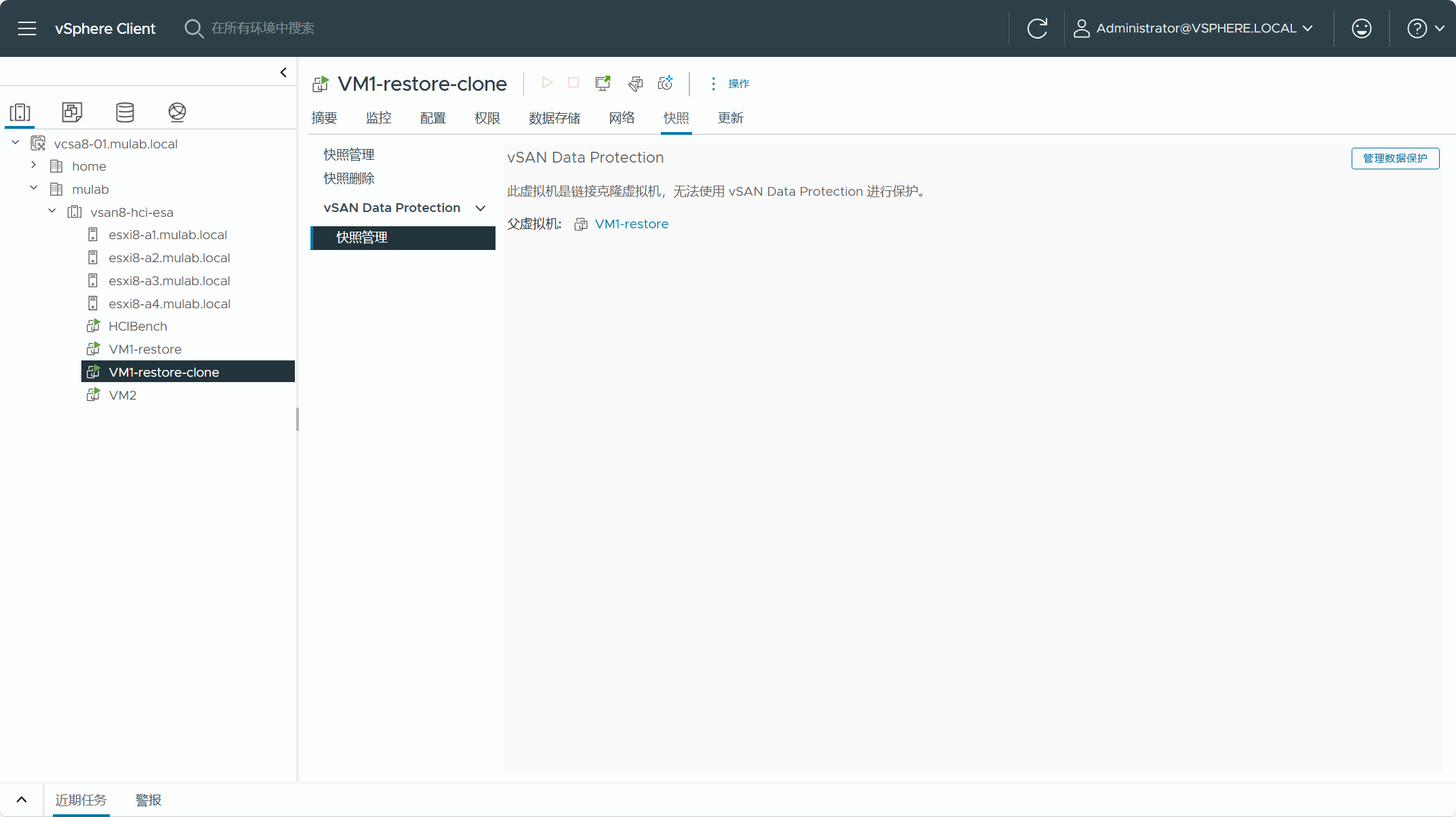上篇文章"vSAN Data Protection Part 1:安装部署。"介绍了如何安装及部署 VMware Snapshot Service Appliance 设备,并在 vSAN ESA 集群中启用 vSAN Data Protection 功能。这篇文章继续了解 vSAN Data Protection 相关功能的配置与管理。
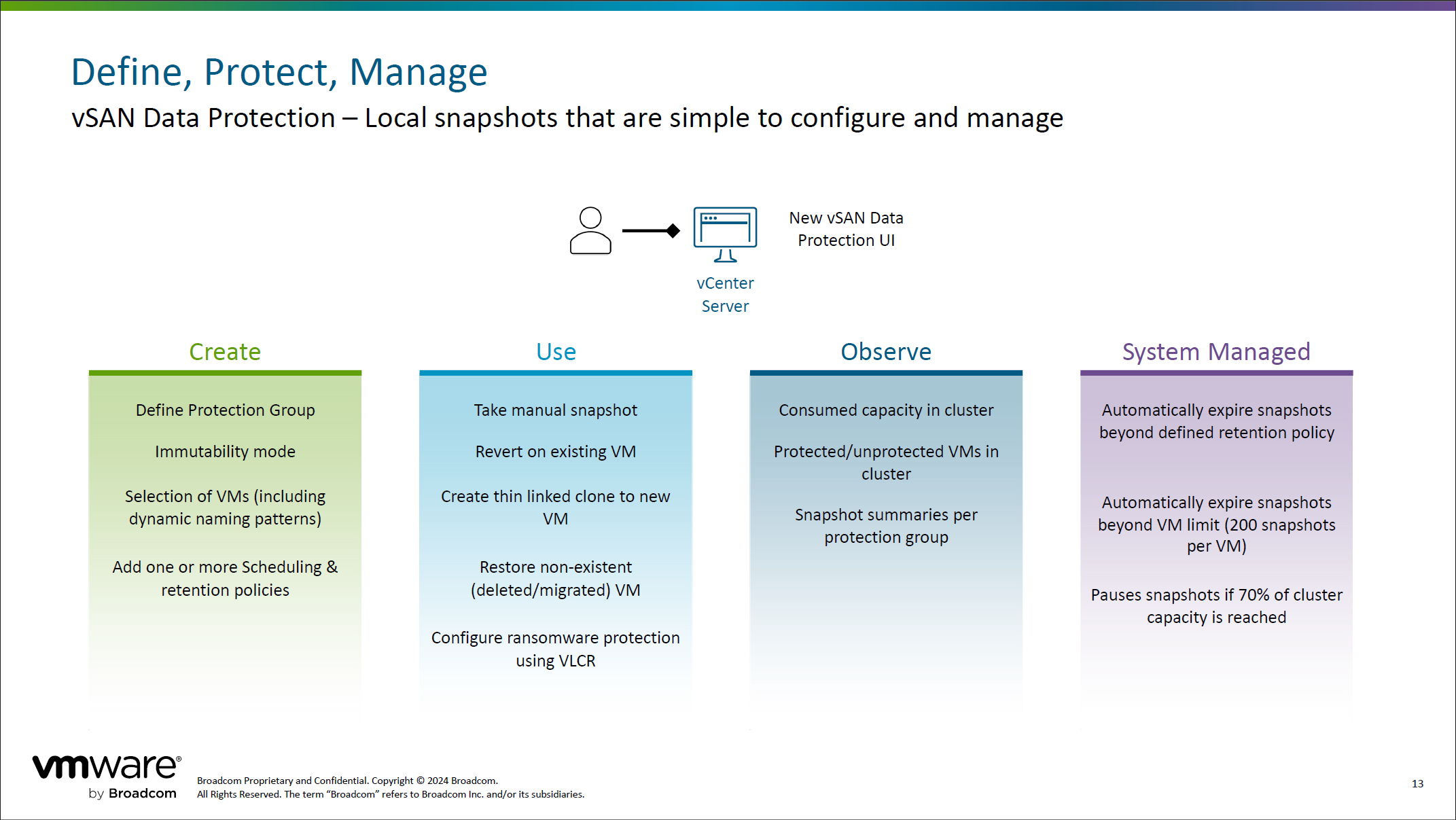
登录 vSphere Client 管理界面,您可以导航到 vSAN 集群-配置-vSAN-数据保护,或者在 vSAN 集群摘要"数据保护"选项卡中点击"管理"打开 vSAN Data Protection 管理视图。在"摘要"视图中显示有关保护组的常规信息,包括成员虚拟机列表、快照调度以及生成的快照数量。
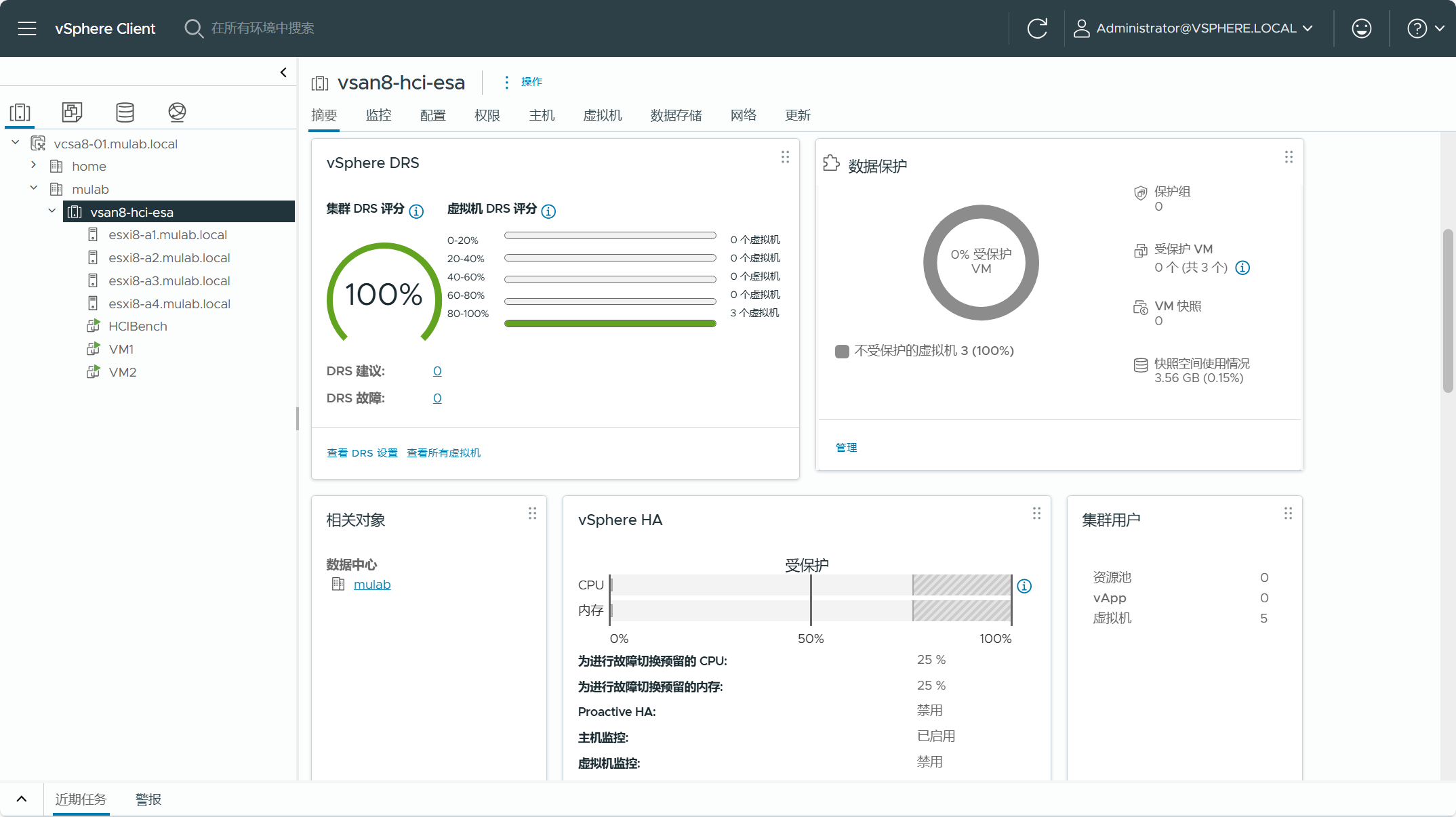
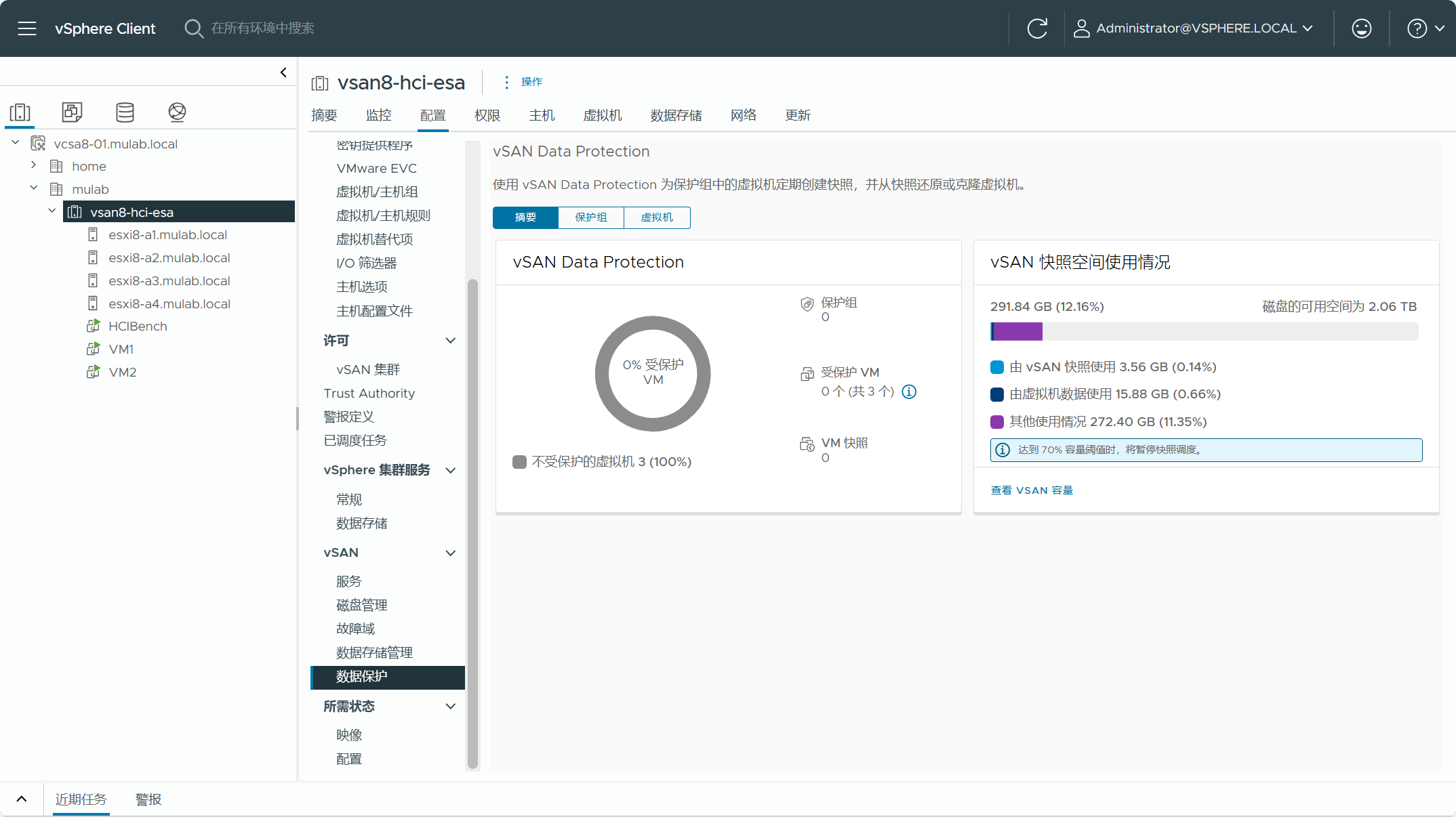
一、创建保护组
使用 vSAN 数据保护,可以通过"保护组"创建基于策略的灵活保护方式。这些策略可以根据特定的业务需求进行自定义设置,比如创建保护组对 VM 虚拟机进行分组(如HR、Database、Dev),每个保护组可以分别设置保护策略和调度任务,属于 vSAN 集群的 VM 虚拟机最多可以属于 3 个保护组,每个保护组最多支持 10 个调度任务。
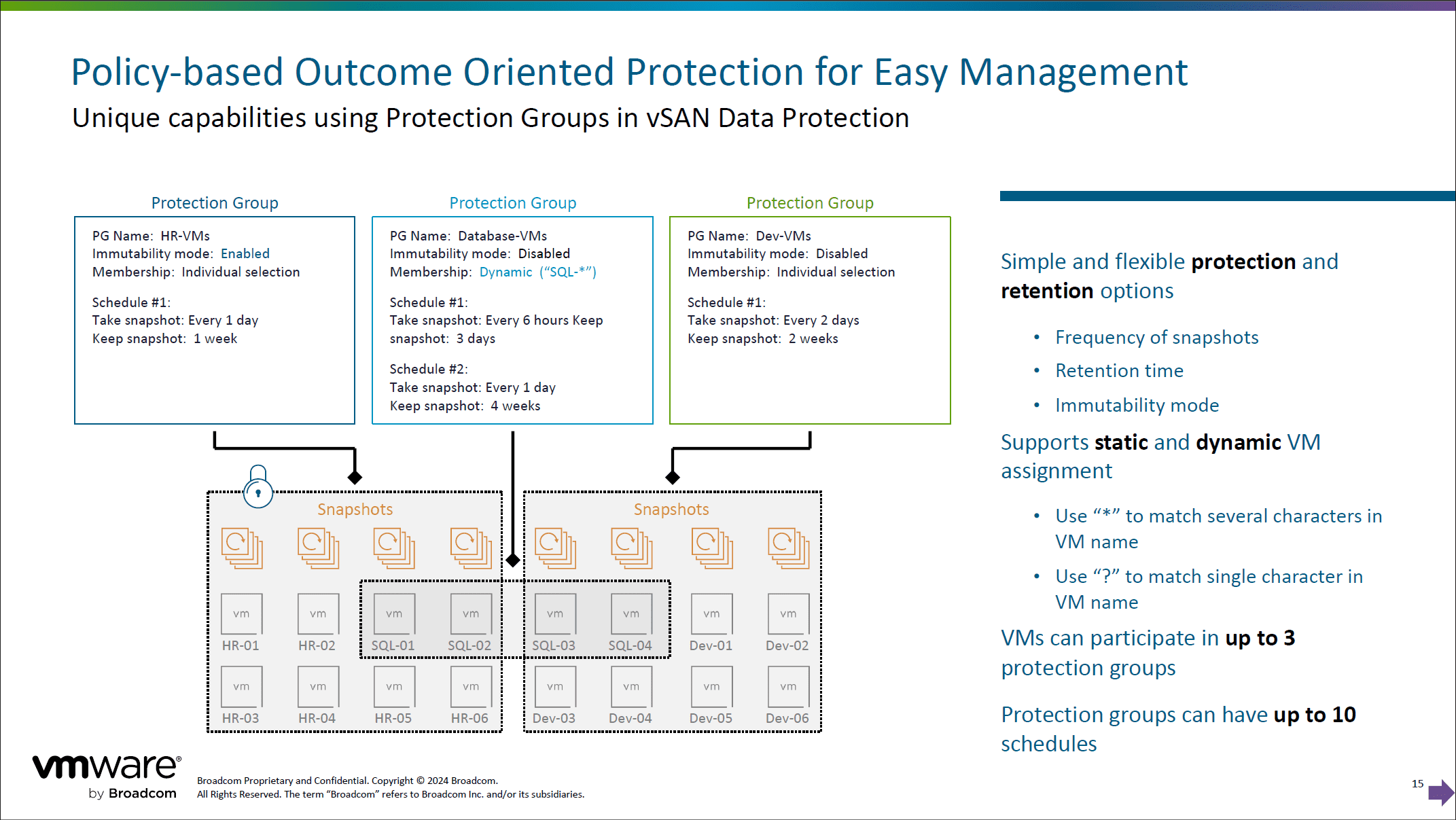
点击"保护组"-"创建保护组"。配置保护组的名称以及策略。
- 不可变模式
启用不可变模式时,无法编辑或删除保护组、更改虚拟机成员资格、编辑或删除快照,同时管理员将无法禁用该模式。不可变快照是数据的只读副本,即使具有管理特权的攻击者也无法对其进行修改或删除。
- 成员资格
定义加入保护组的虚拟机的成员资格,支持以下方式:
-
- 动态虚拟机名称模式
通过通配符(如 * 或 ?)的形式动态(Dynamic)的匹配虚拟机名称并加入保护组,如 SQL-*,可以匹配多个字符;SQL-?,可以匹配单个字符。
-
- 选择单个虚拟机
手动(Static)方式选择虚拟机并加入保护组。
-
- 与模式匹配的虚拟机和手动选择的虚拟机将包含在保护组中
同时包含动态(Dynamic)和手动(Static)两者方式选择虚拟机并加入保护组。
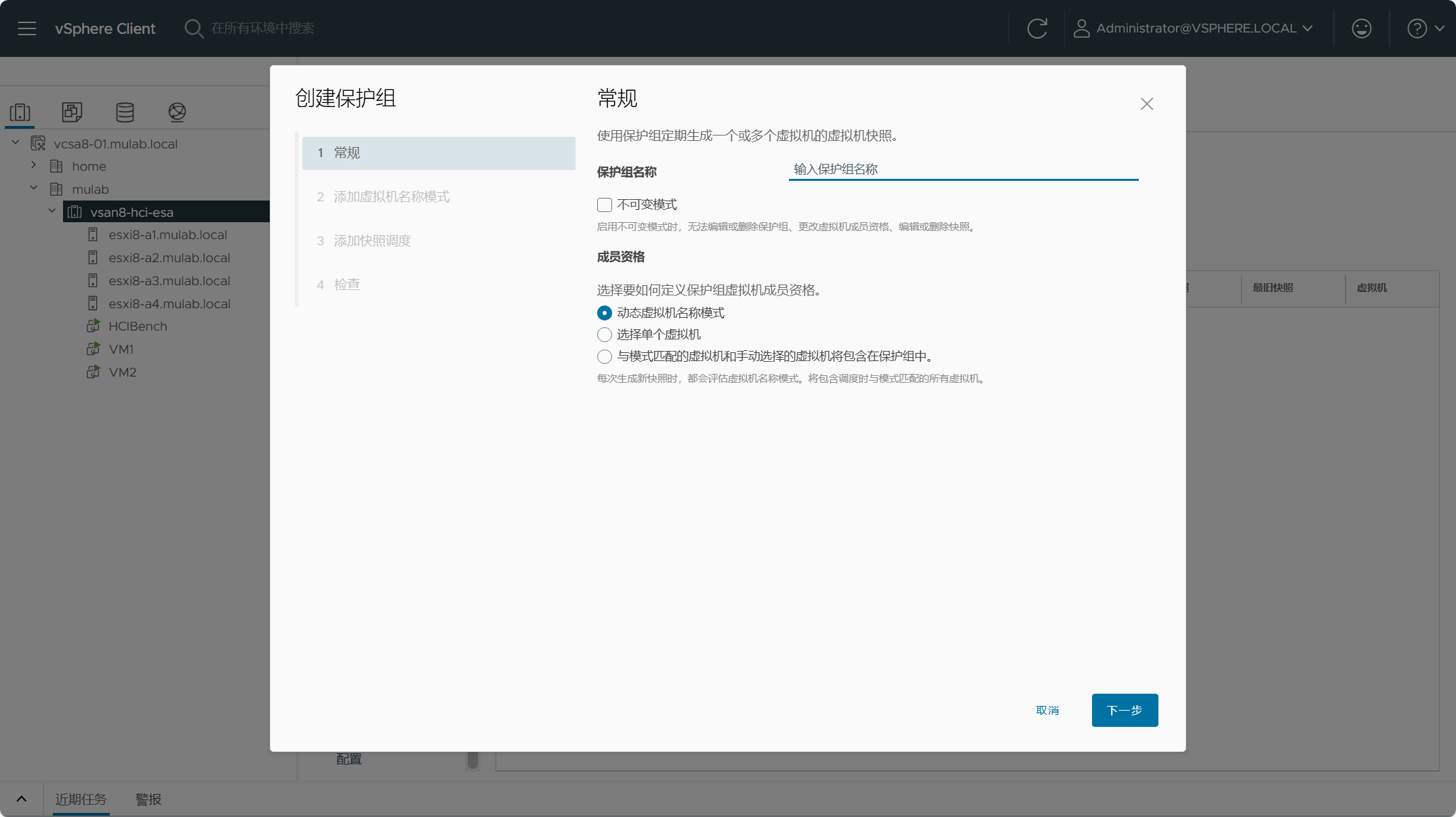
选择"选择单个虚拟机"方式以手动选择虚拟机,点击下一步。选择 vSAN 集群中需要添加到保护组的虚拟机,vSAN 保护组不支持链接克隆虚拟机以及具有现有 vSphere 快照的虚拟机,这些虚拟机不会显示在选择视图中,比如当前环境中的 HCIBench 虚拟机。
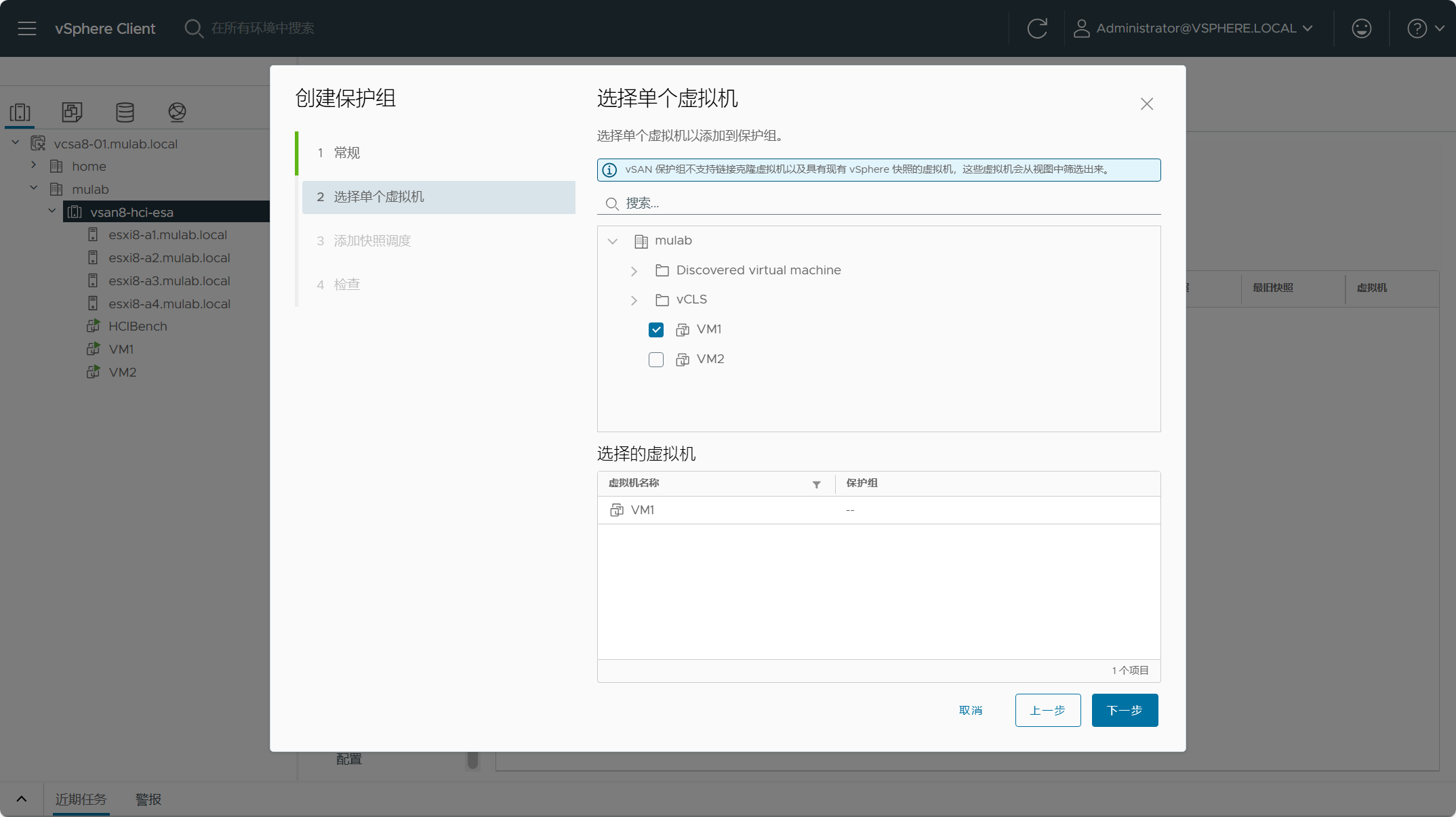
设置快照调度任务。注意,生成快照间隔的时间最低只能设置为 30 分钟,保留快照的时间只能设置在 6 小时到 3 年之间。
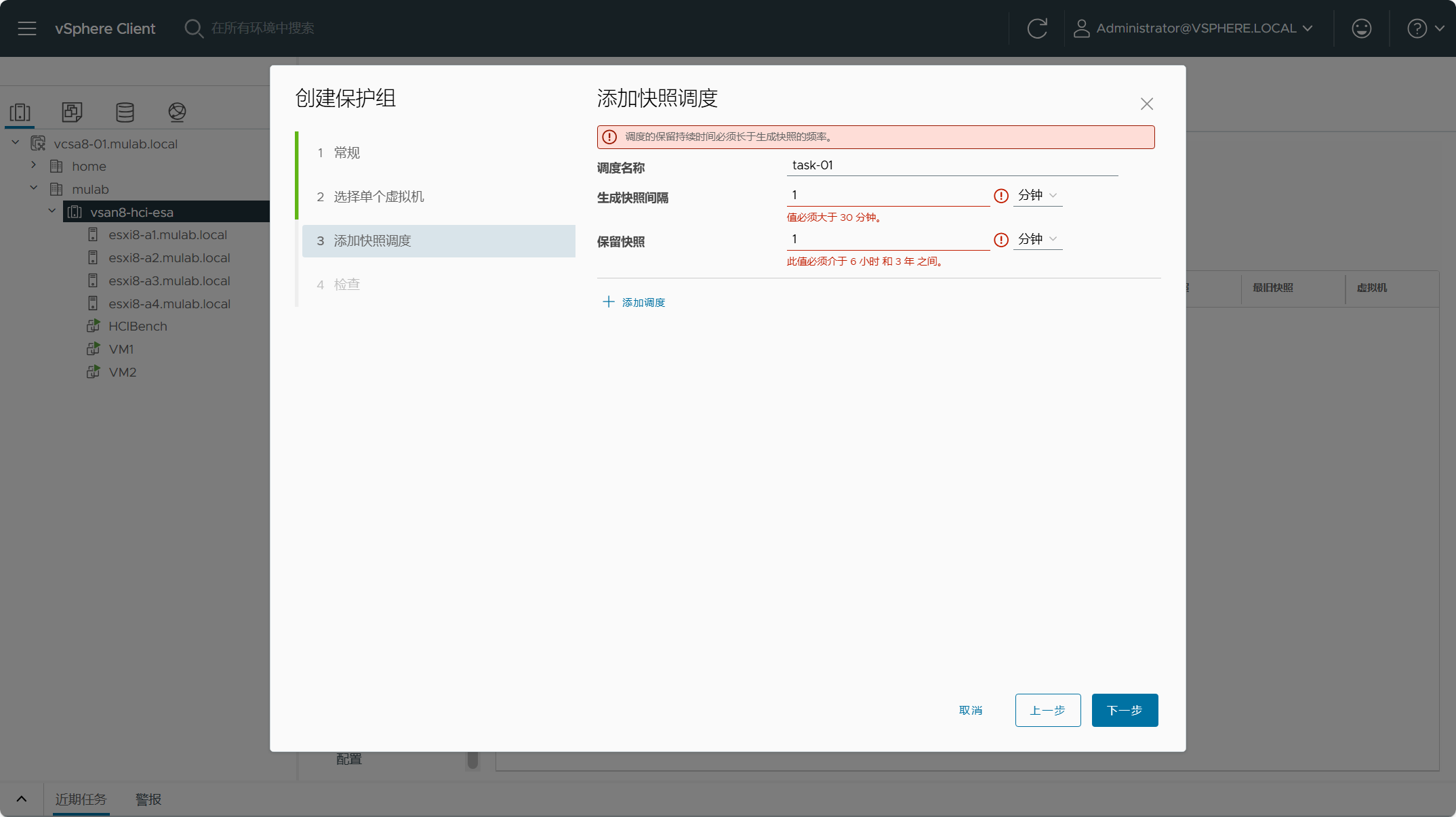
当然,您可以为保护组添加多个调度任务,当前最多支持 10 个,按分钟、小时、天、周、月、年时间间隔进行自定义设置。
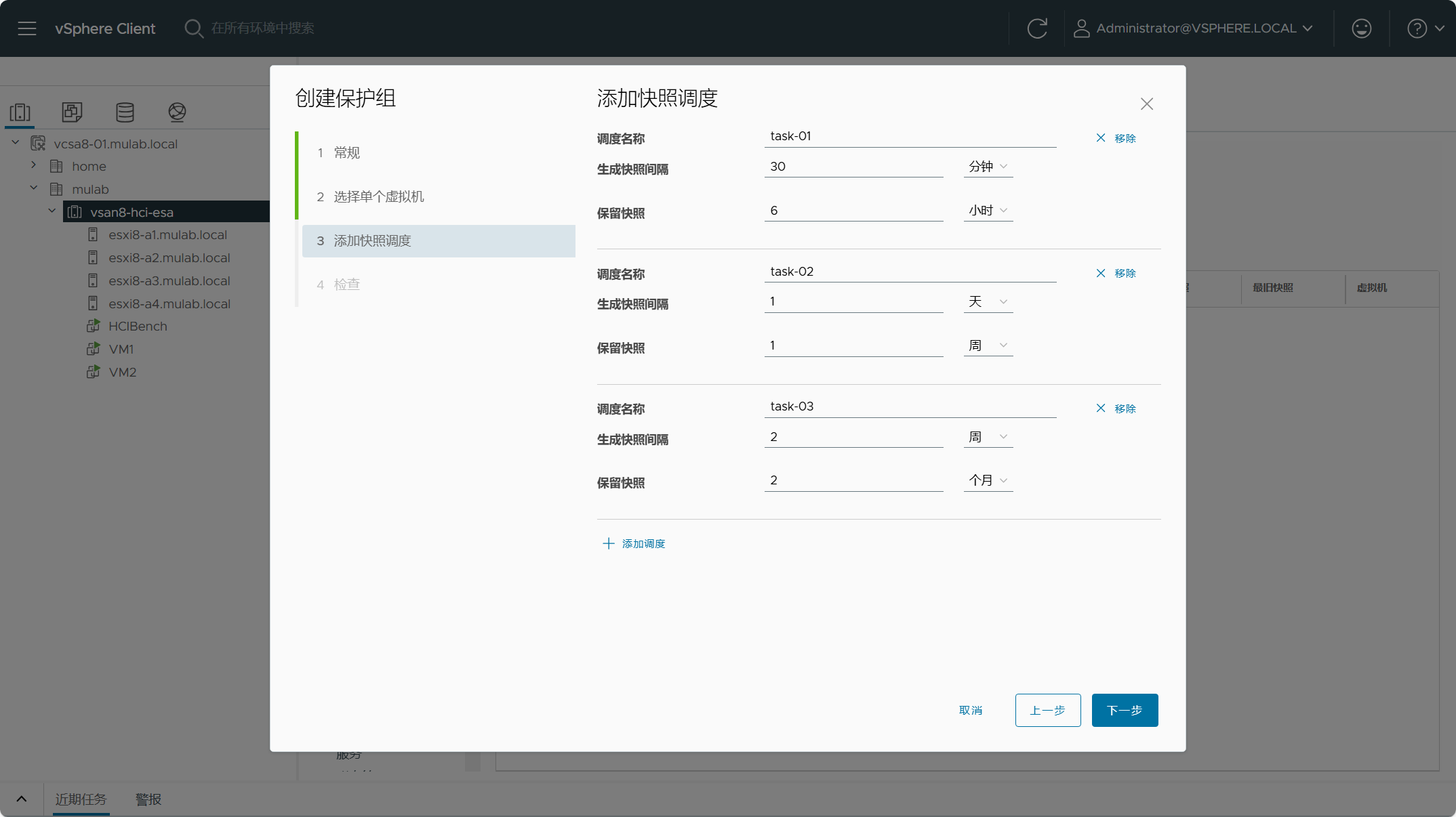
最后,检查确认创建保护组。
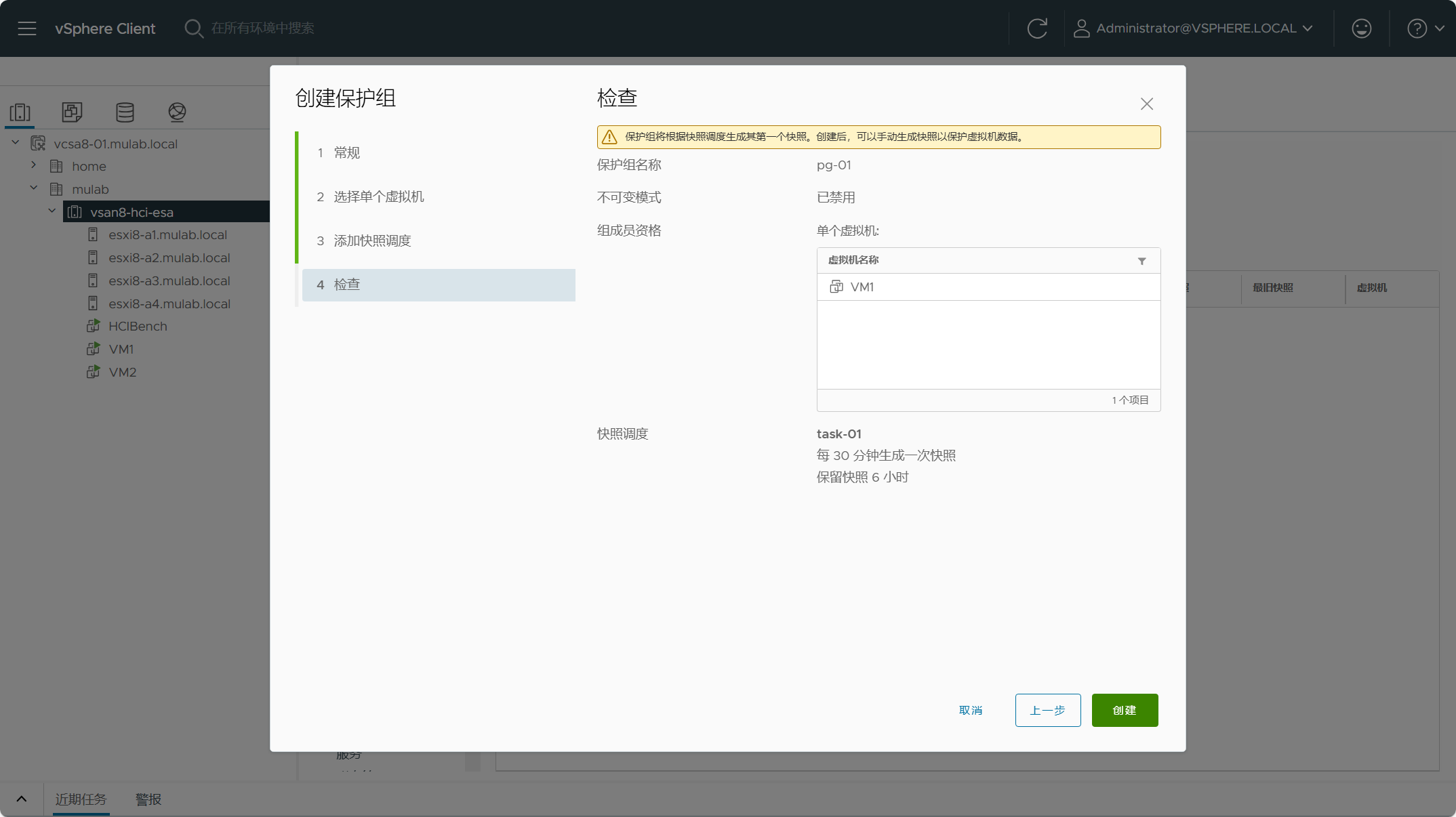
保护组创建成功后,默认不对保护组内的 VM 虚拟机创建快照,将根据设置的调度时间自动创建快照。
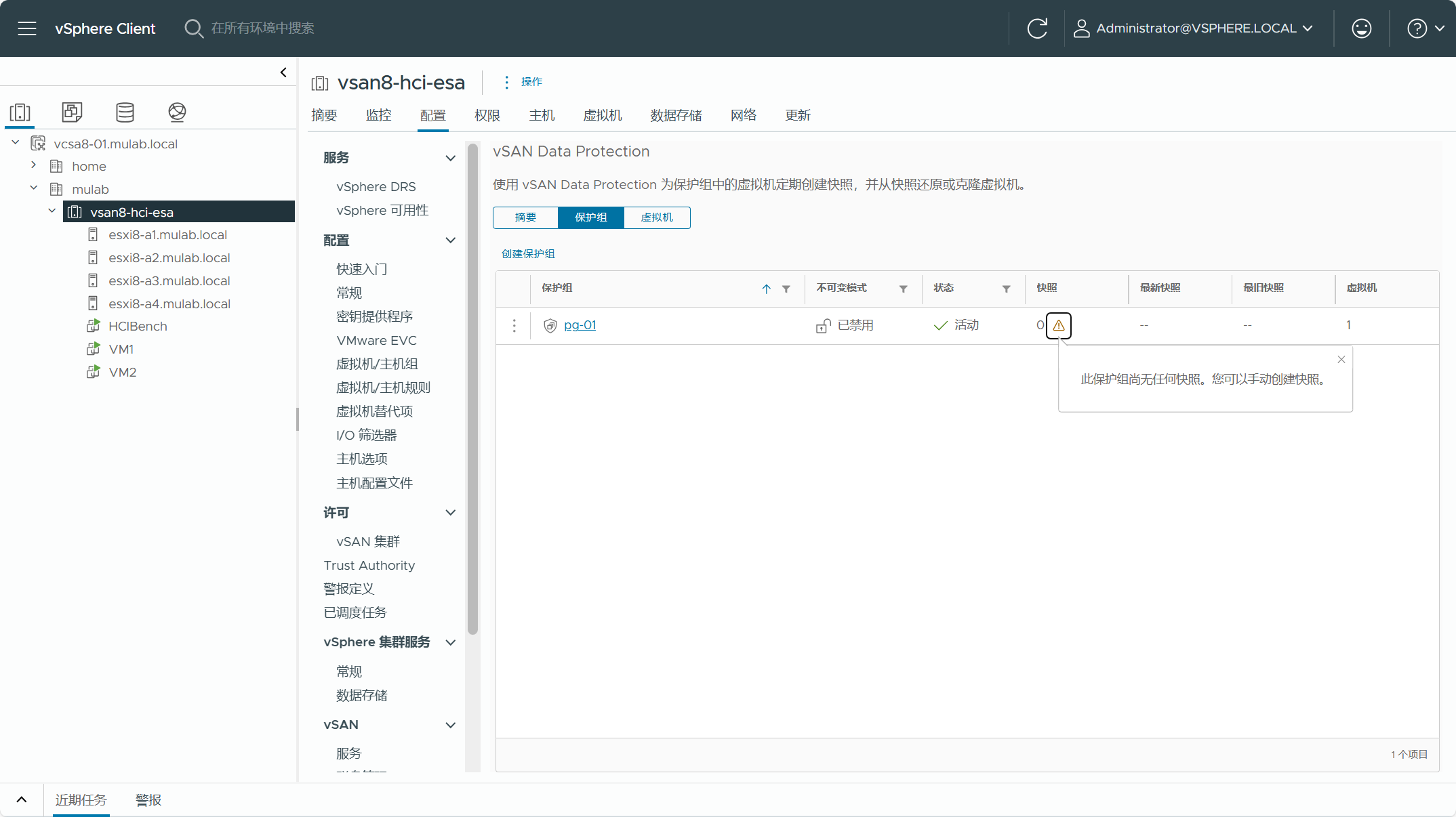
点击保护组,可以手动立即对保护组生成快照,或者重新编辑该保护组,暂停该保护组的调度任务,以及删除该保护组。
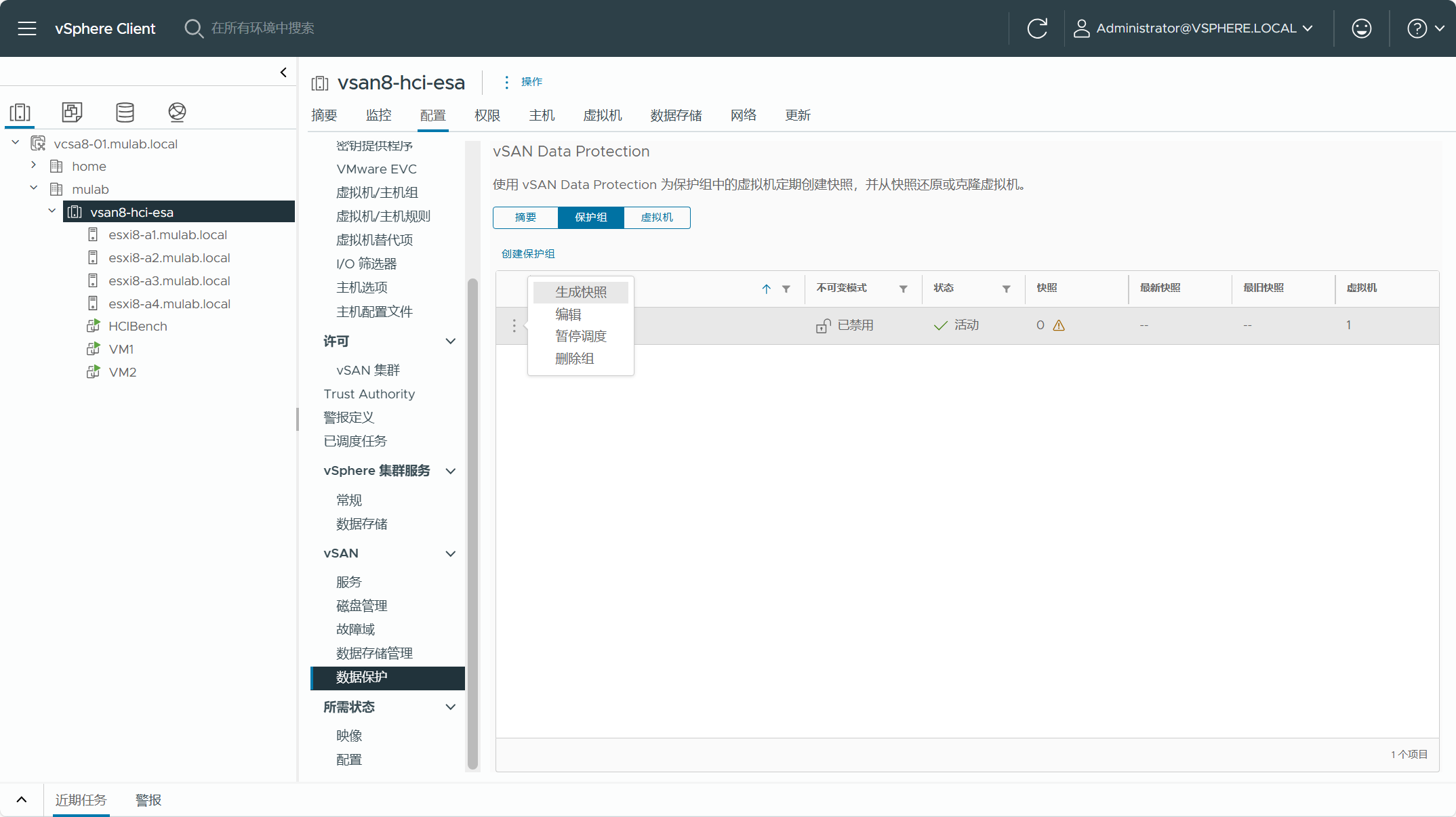
删除保护组有两种选项,第一种是"保留快照直到过期日期",当该保护组设置的调度任务中保留快照的日期过期后删除保护组;第二个种是直接删除当前保护组生成的快照后然后删除保护组。
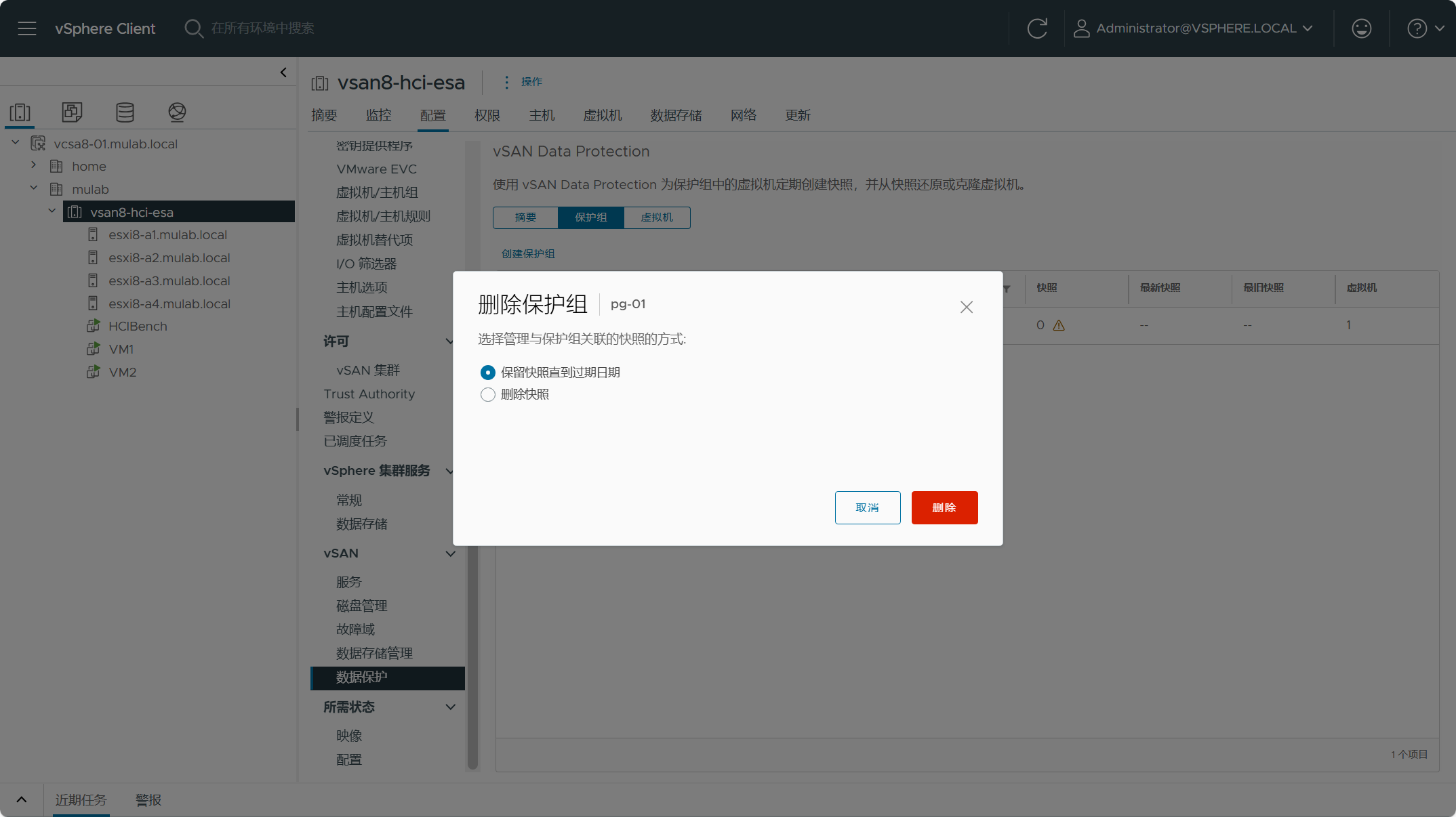
也可以点击进入该保护组,针对于当前特定保护组的显示信息以及所有相关操作。
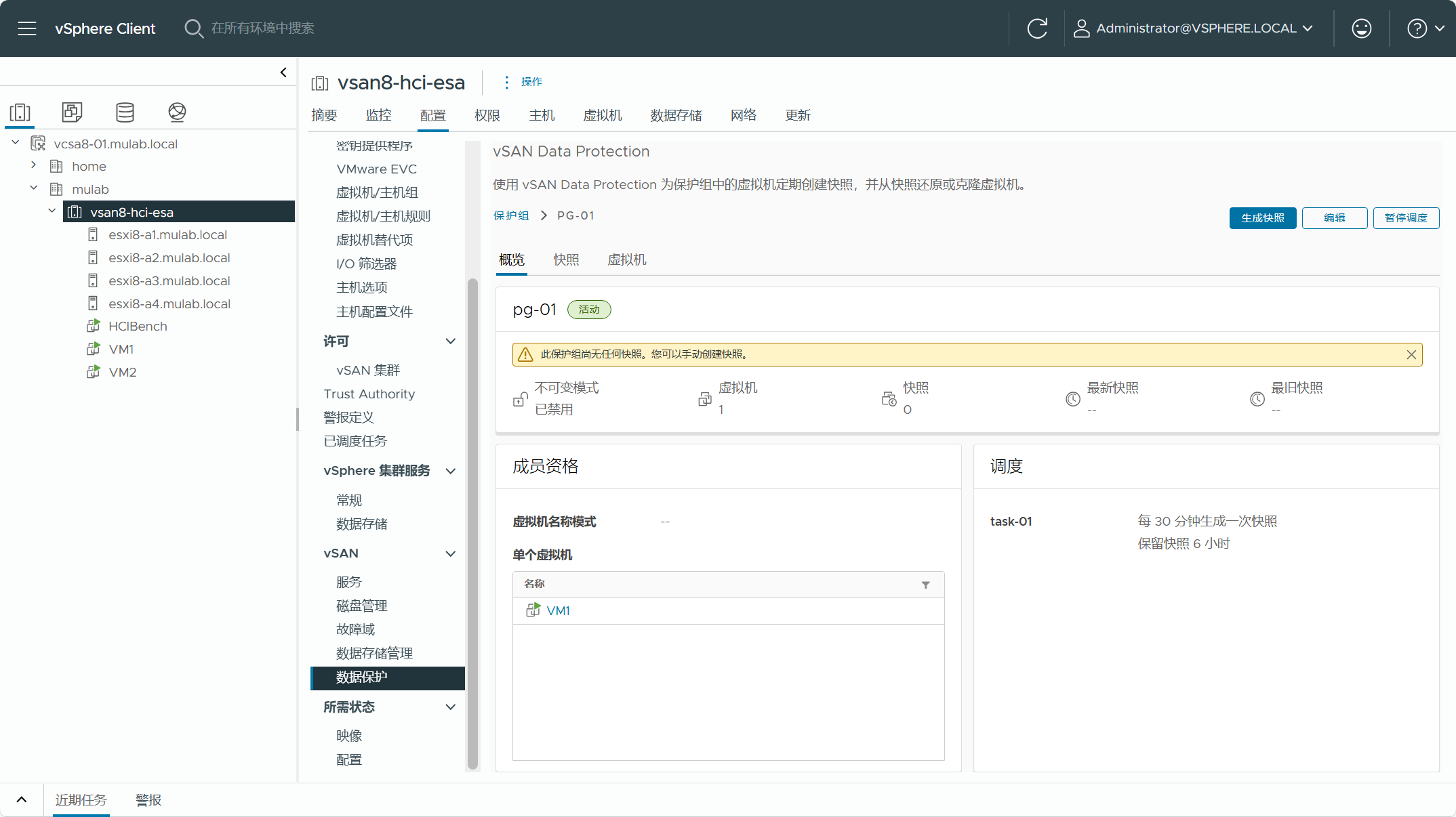
手动点击"生成快照",可以设置快照的名称以及快照保留的期限(至多久、多少天之前和永久),这不同于自动调度任务的设置。
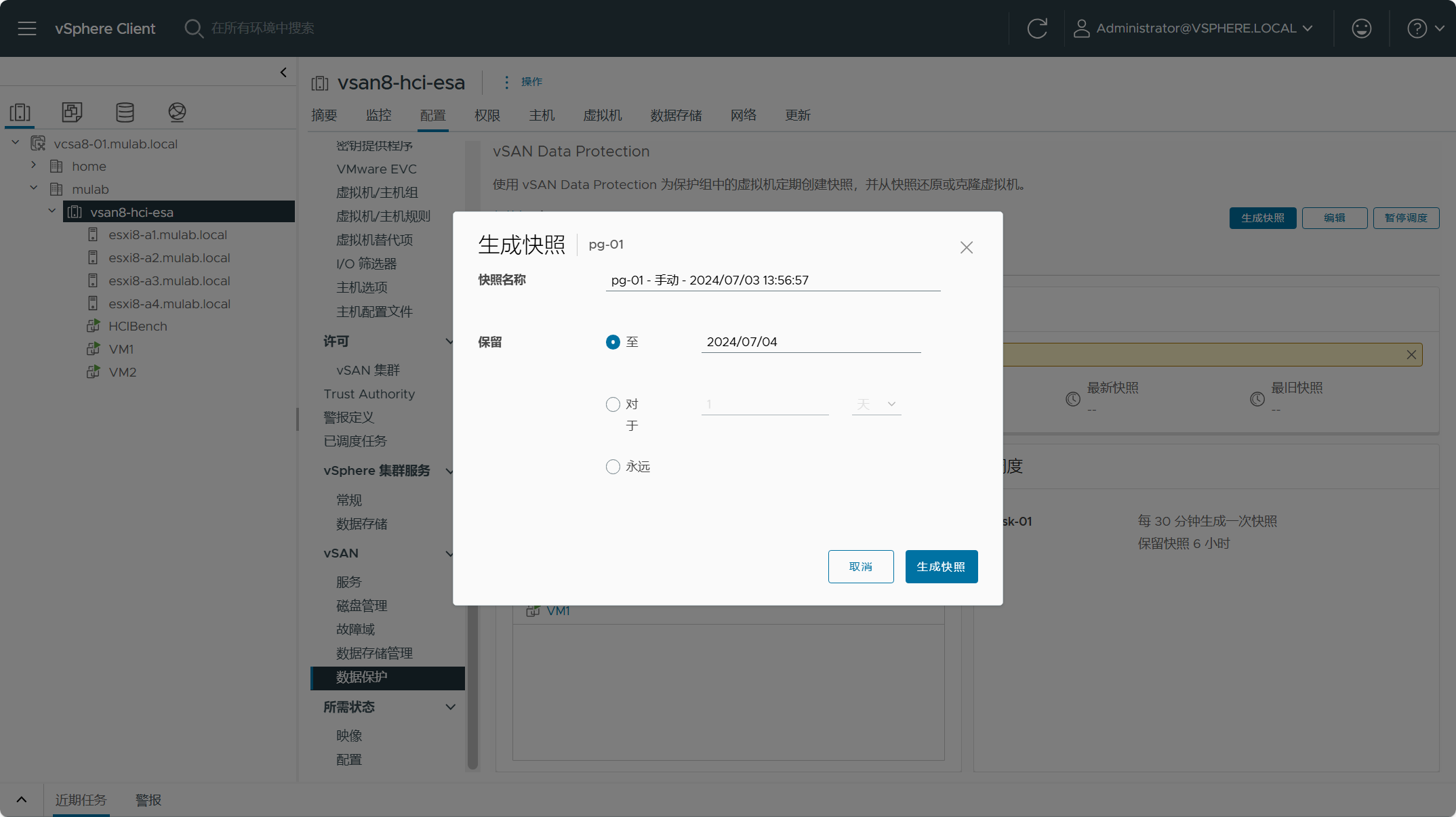
点击"快照",查看当前保护组所创建的所有快照,包含手动创建和自动任务创建的快照,可以选择某个快照执行"删除"操作。
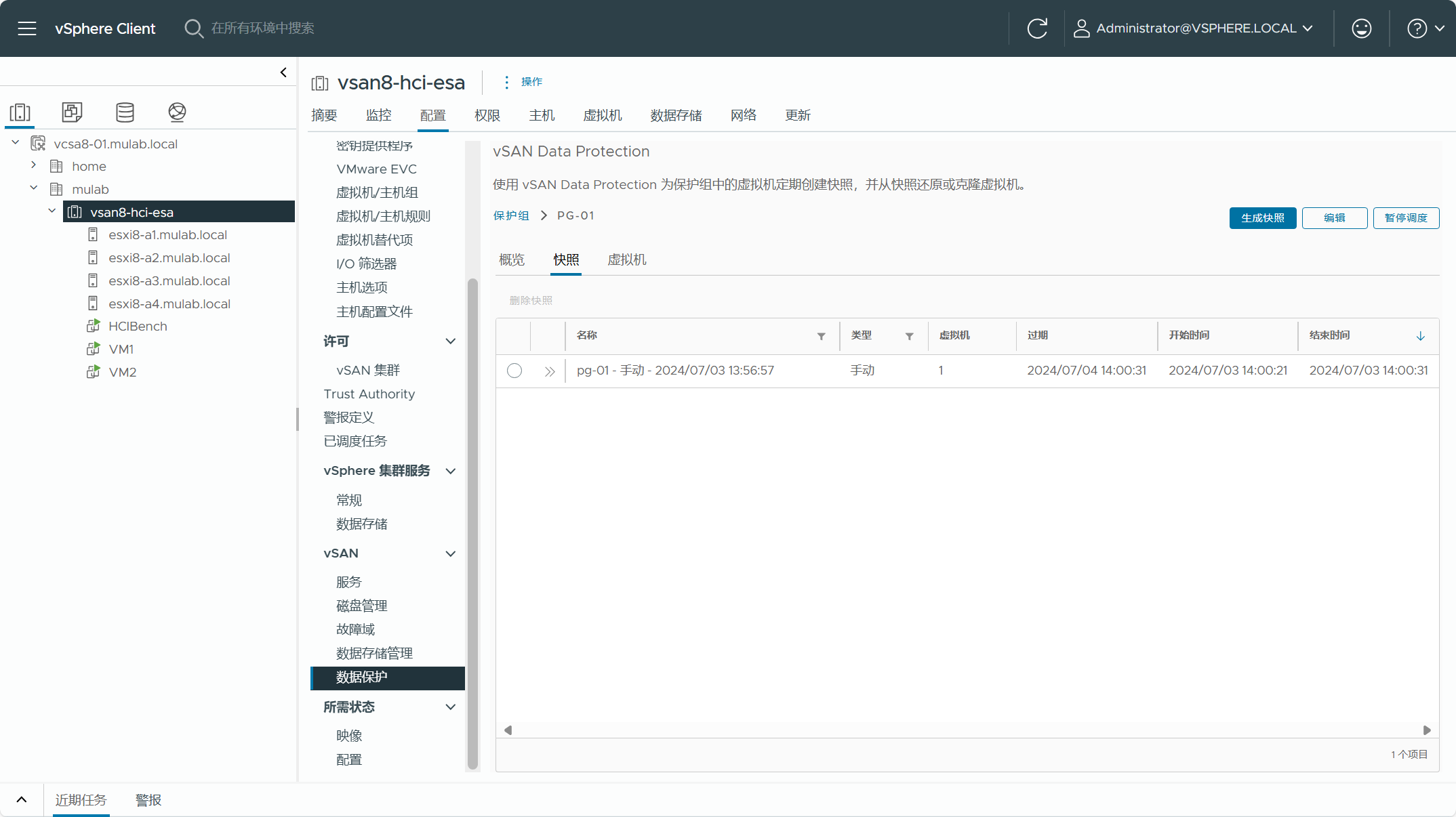
点击"虚拟机",查看当前保护组中所有虚拟机的快照状态,可以选择某个虚拟机执行"还原"和"克隆"操作。
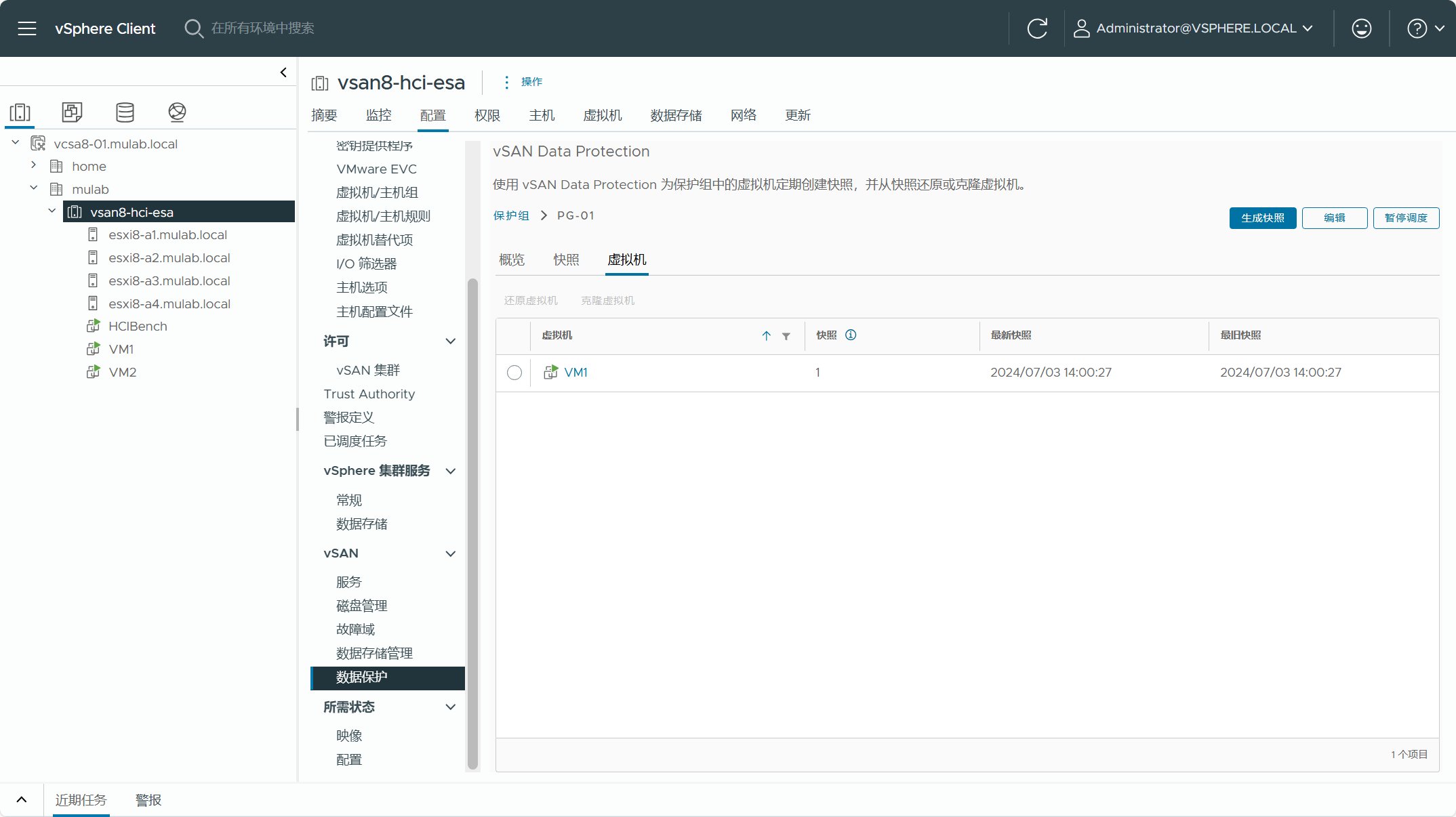
二、虚拟机还原
vSAN 快照为非静默快照,vSAN 快照存储在 vSAN 数据存储本地。可以使用 vSAN 快照将虚拟机还原到快照保留的先前状态,例如因配置错误或更新失败而需要回滚的虚拟机。每个 VM 最多可以有 200 个快照,因此在制定计划等时需要考虑这一点。
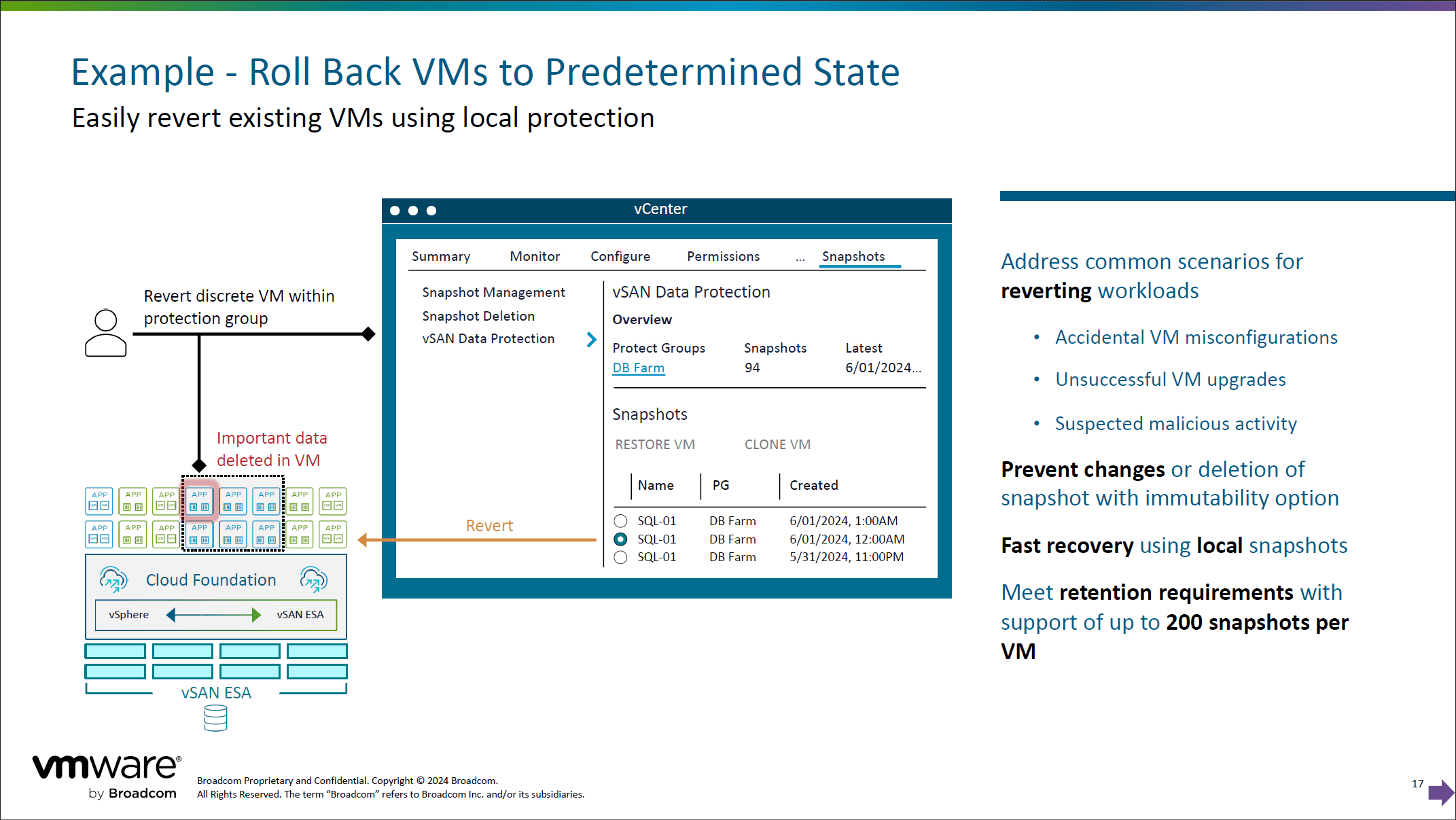
现在测试在 VM1 虚拟机里创建一个 vm1.txt 文本文件,然后使用 vSAN Data Protection 为虚拟机生成一个 vSAN 快照,再到 VM1 虚拟机里将刚刚创建的 vm1.txt 文件删除,最后从 vSAN Data Protection 里还原该虚拟机,看 vm1.txt 文件是否被还原回来。
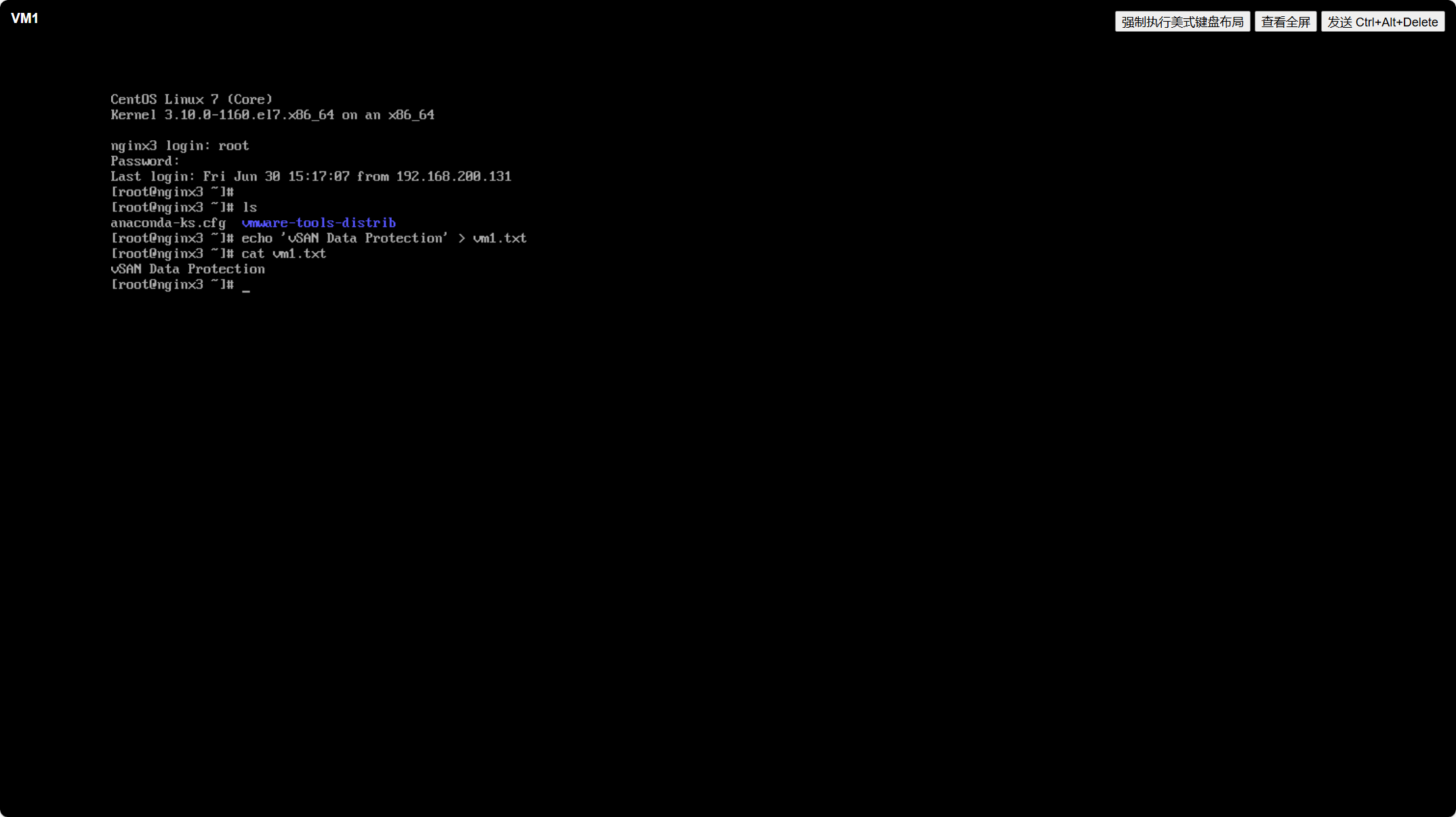
使用 vSAN Data Protection 为虚拟机手动生成一个 vSAN 快照。
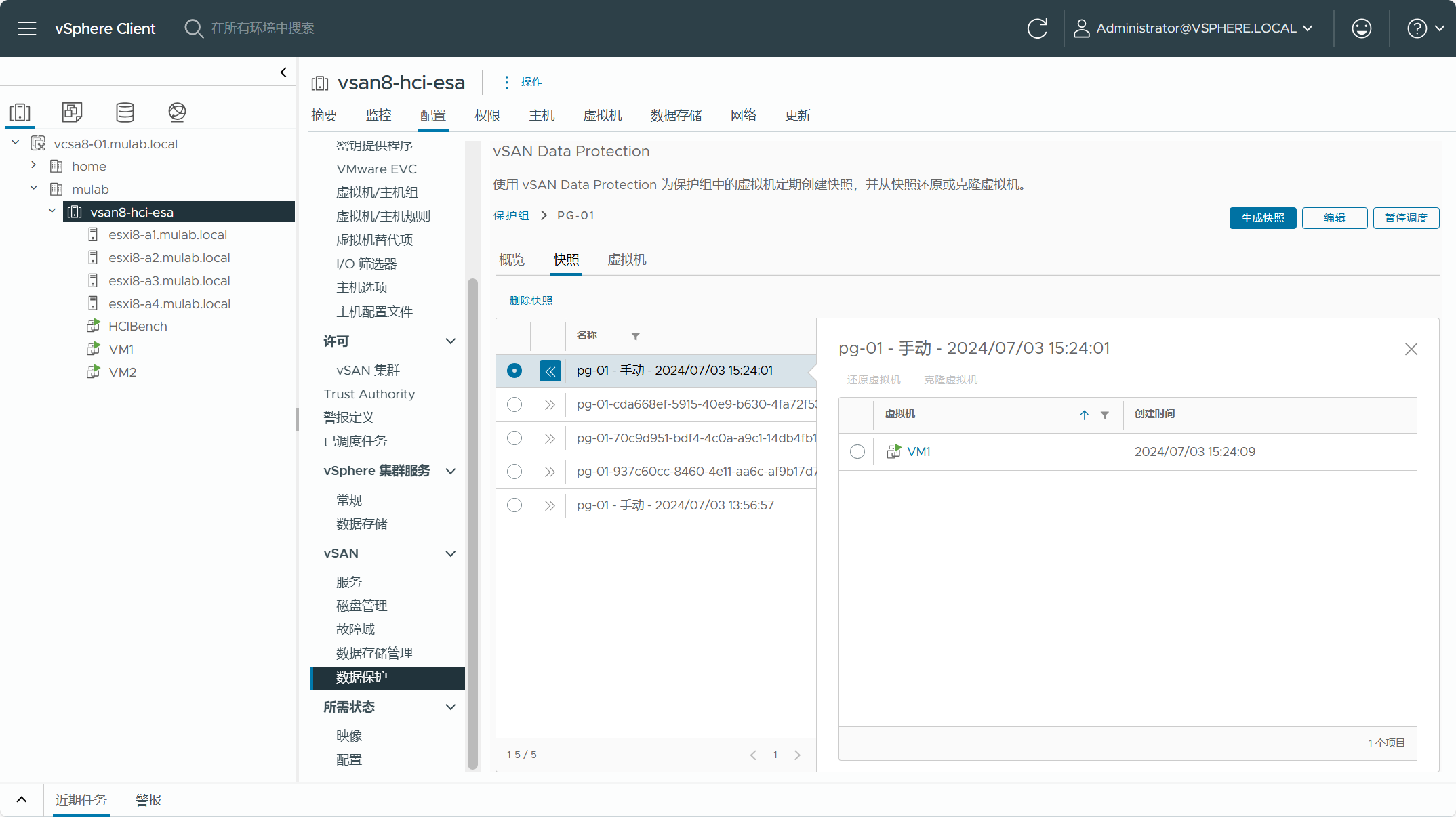
然后到 VM1 虚拟机里删除 vm1.txt 文件。
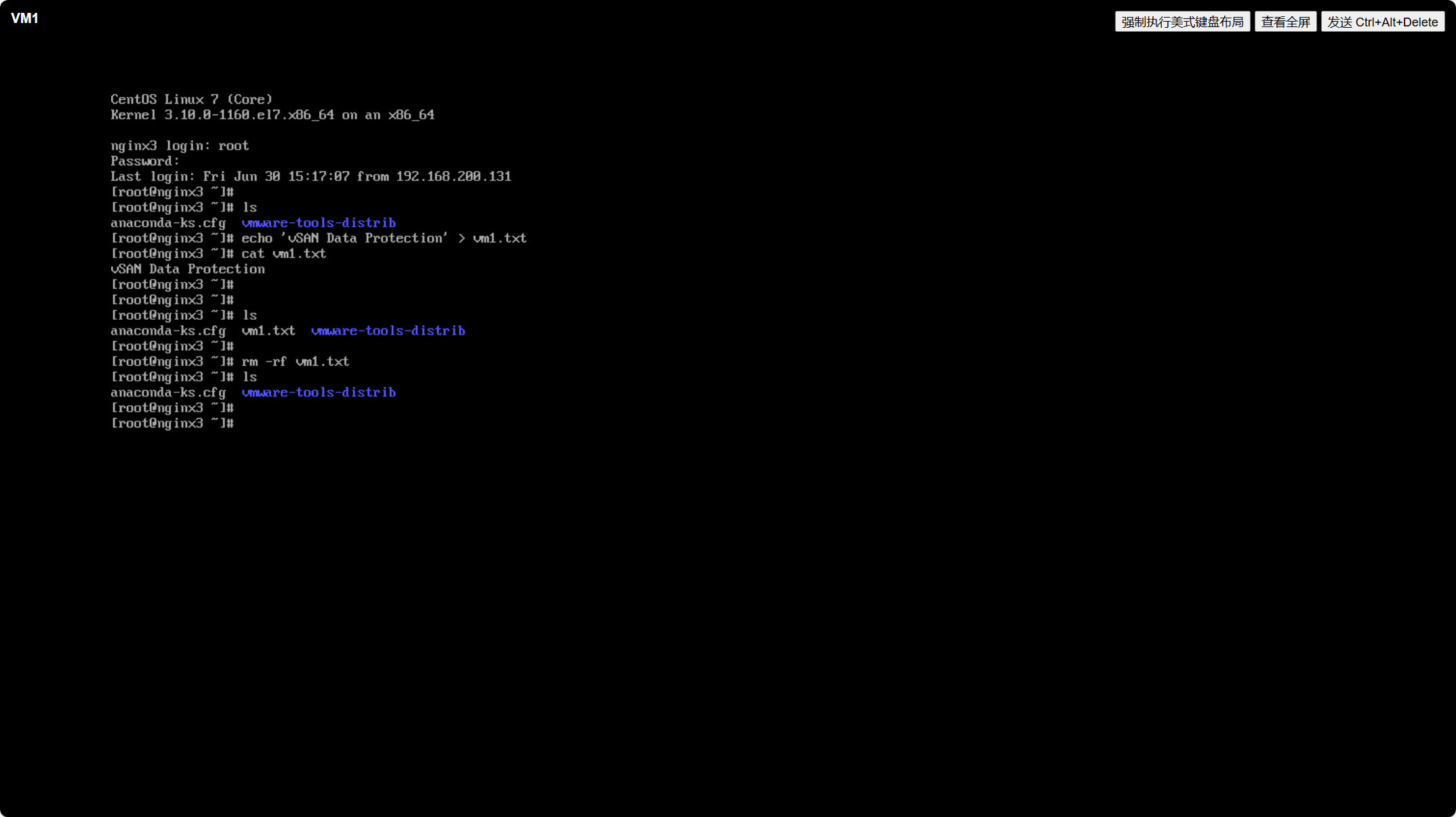
现在还原该虚拟机,导航到 VM1 虚拟机-快照-vSAN Data Protection-快照管理,选择刚刚创建的快照点击"还原虚拟机"。
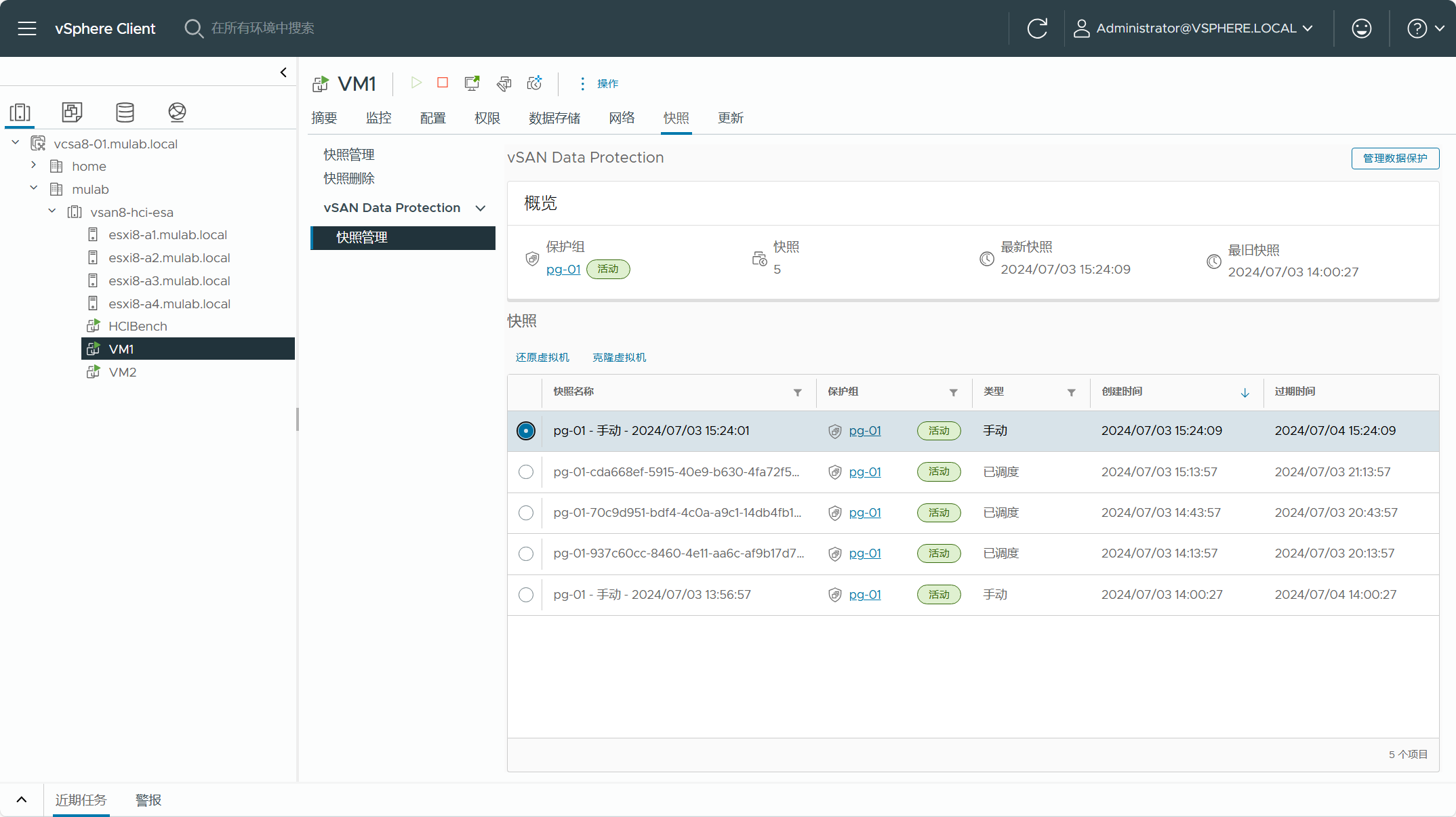
从 vSAN 快照还原虚拟机时,vSAN 会将当前虚拟机替换为快照虚拟机。虚拟机将关机并创建新快照作为恢复选项。
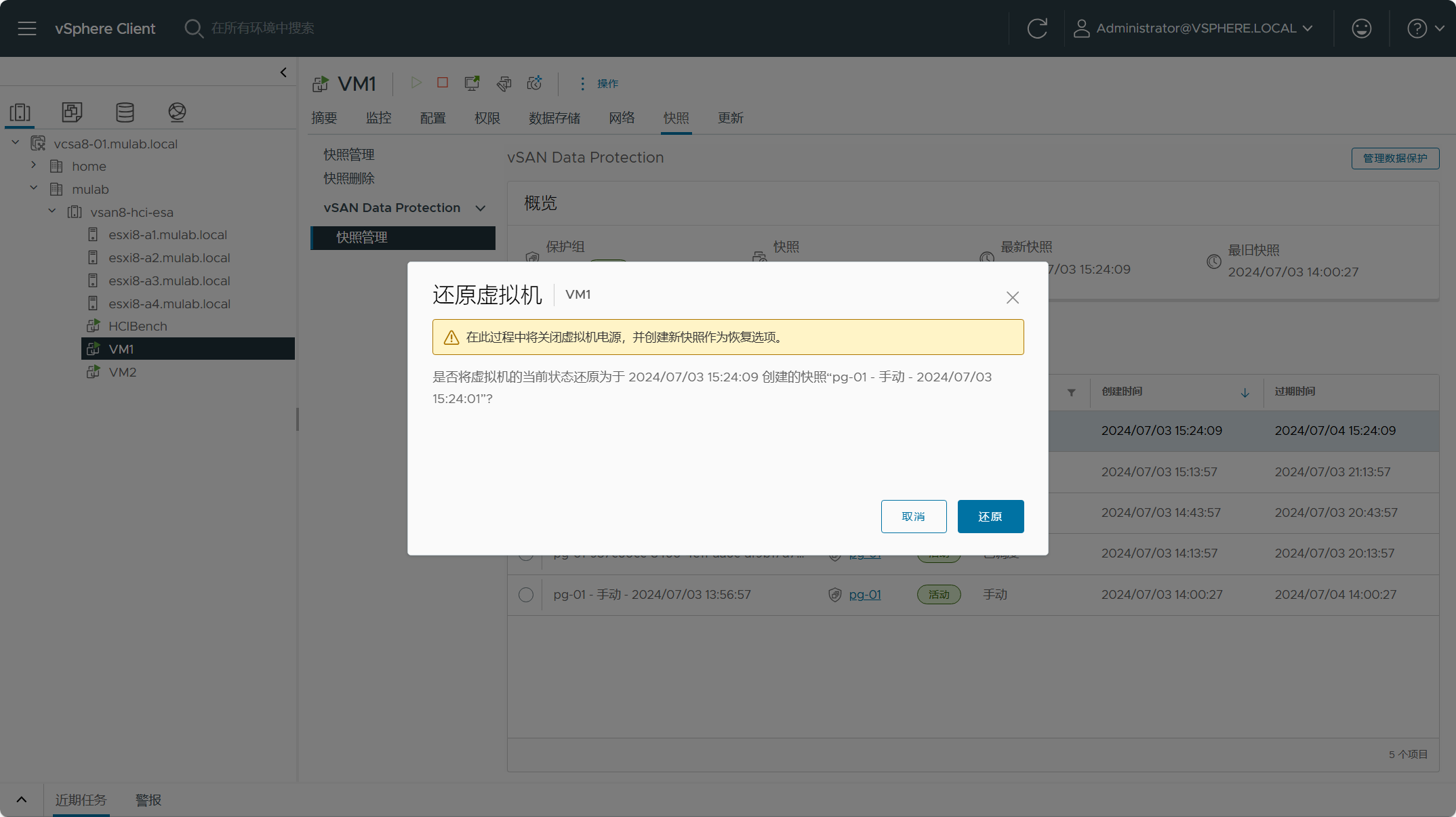
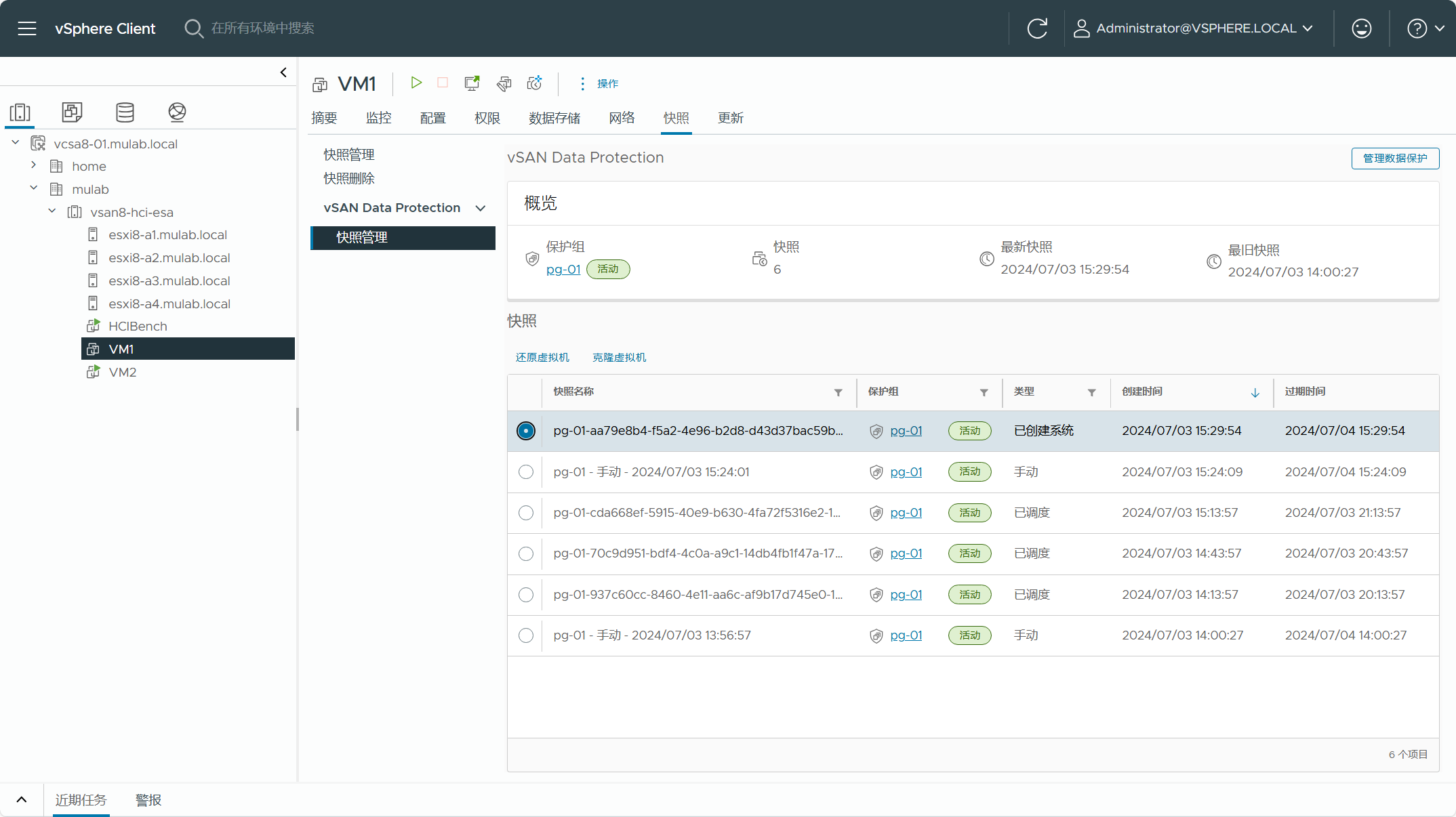
手动打开虚拟机的电源,登录到系统并查看文件,可以看到 vm1.txt 文件已经还原。
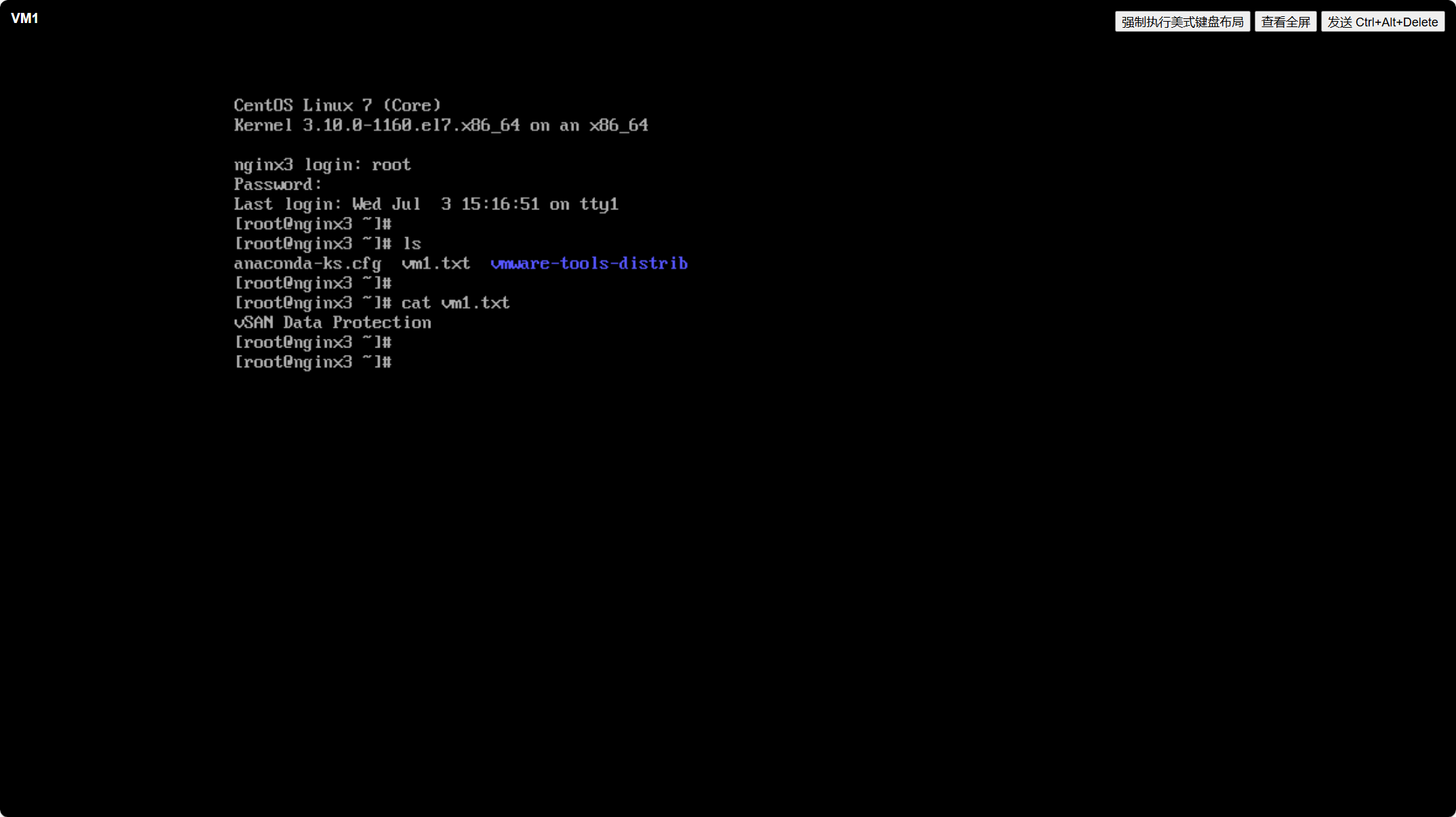
您还可以还原已在 vCenter 中已删除、迁移或取消注册但仍在集群中具有可用快照的虚拟机。这在因意外或者恶意删除虚拟机时,还原虚拟机变得十分有用。

现在,将 VM1 虚拟机关机,选择"从磁盘中删除",虚拟机已从 vCenter 中完全删除。
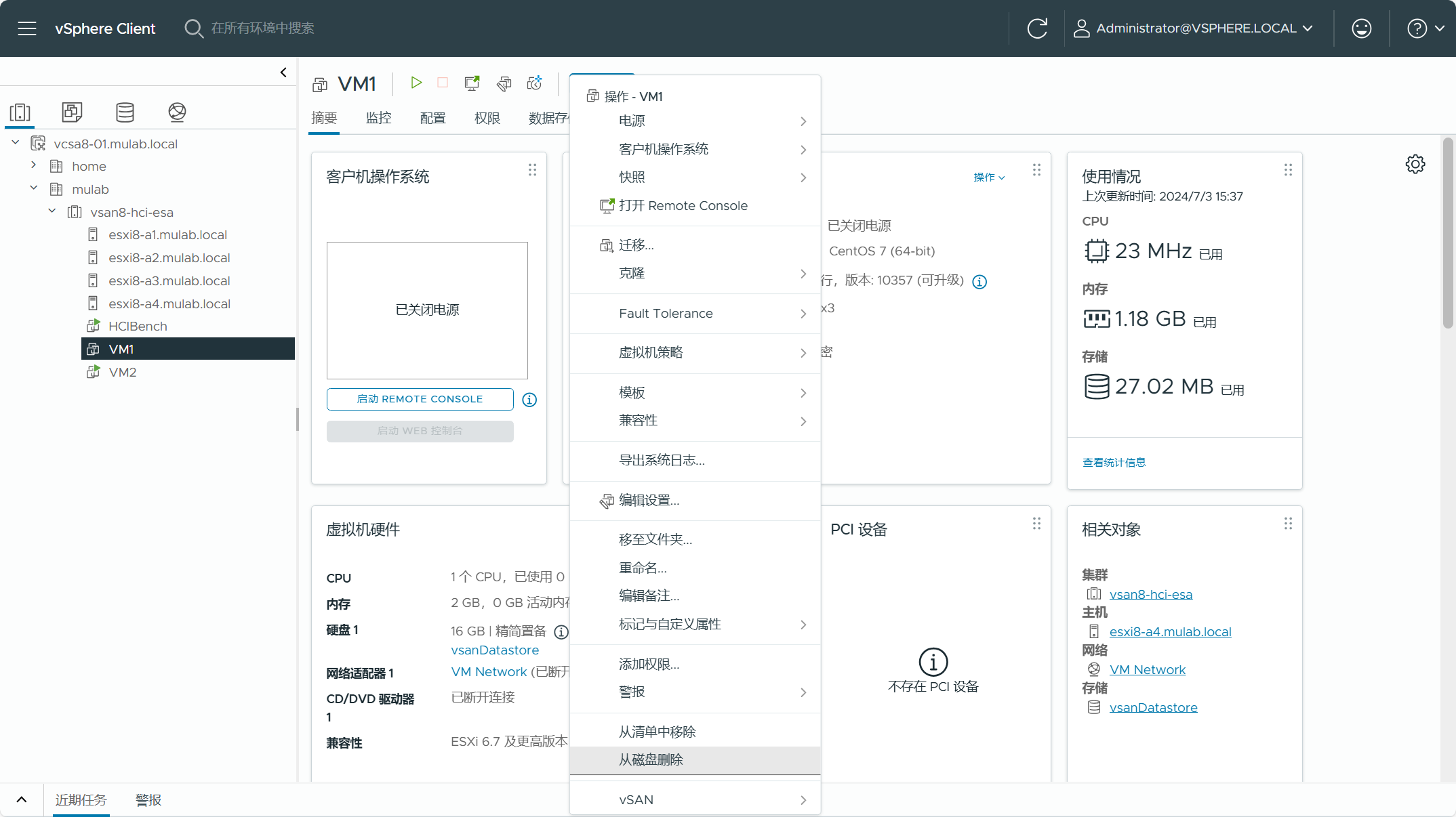
这时,导航到 vSAN 集群-配置-vSAN-数据保护-虚拟机,点击"已移除的虚拟机",可以看到 VM1 虚拟机的 vSAN 快照。
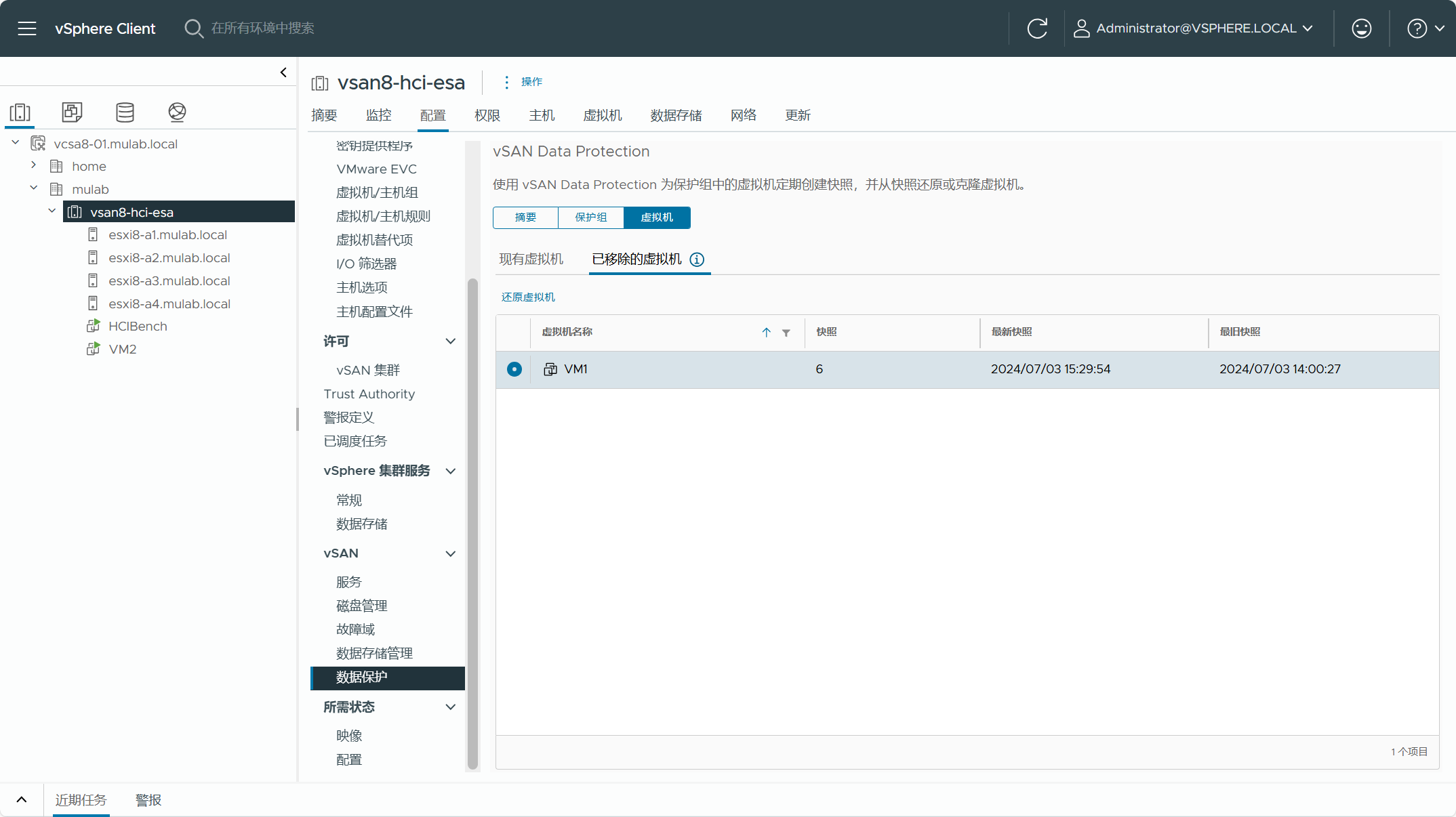
点击"还原虚拟机",选项还原的快照名称,点击下一步。
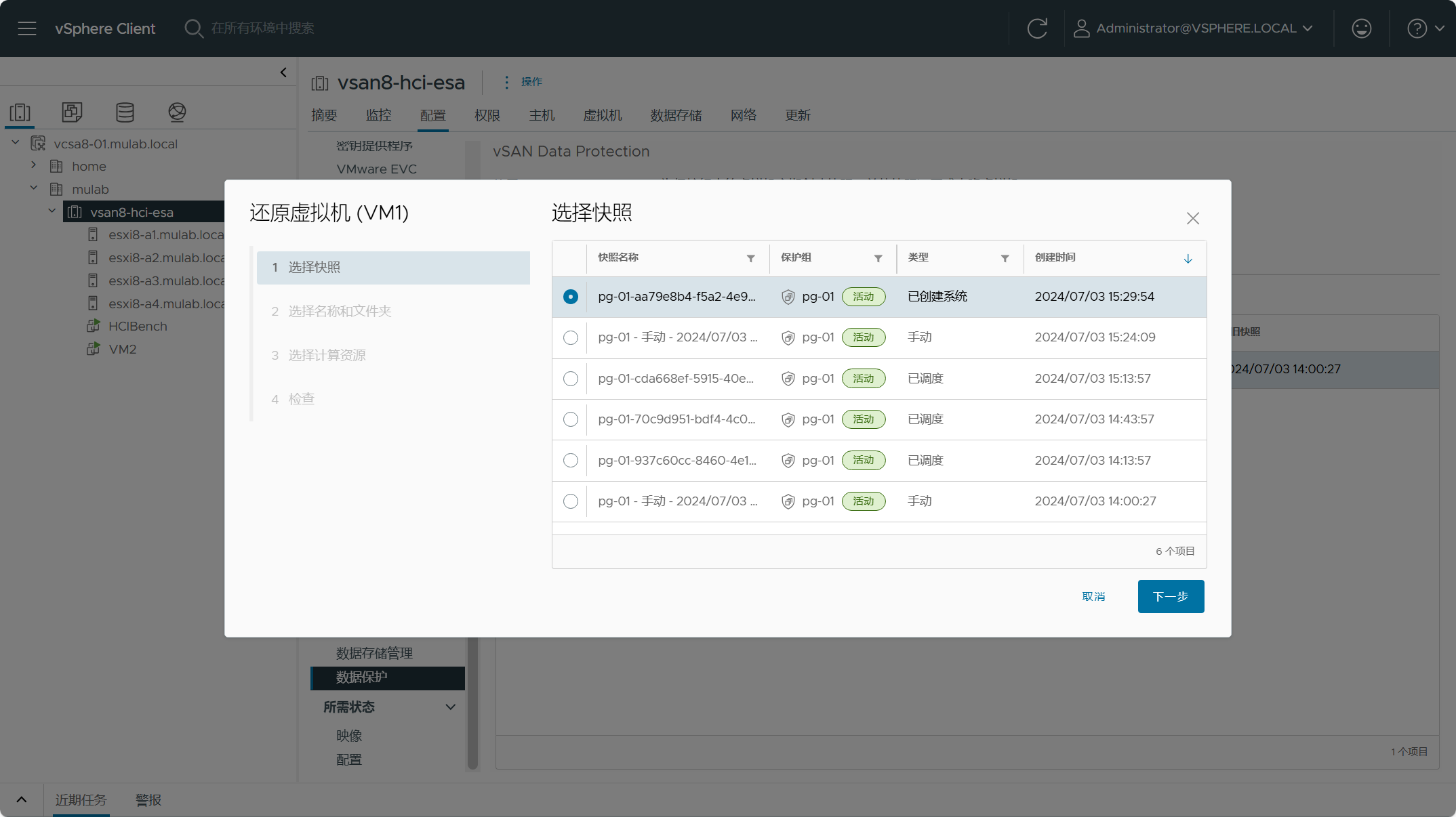
设置还原虚拟机的名称及放置的文件夹,点击下一步。
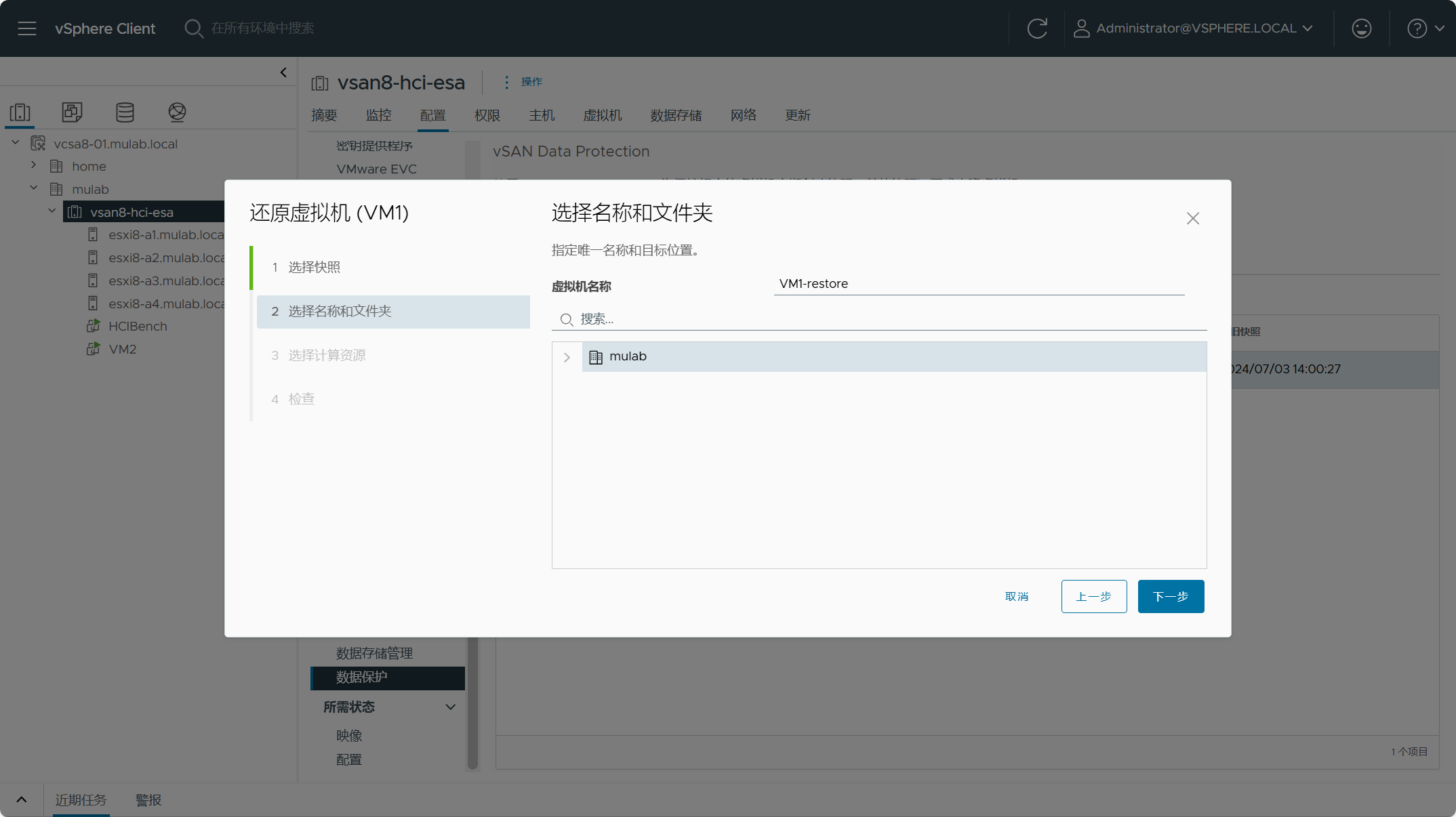
设置还原虚拟机所使用的计算资源,点击下一步。
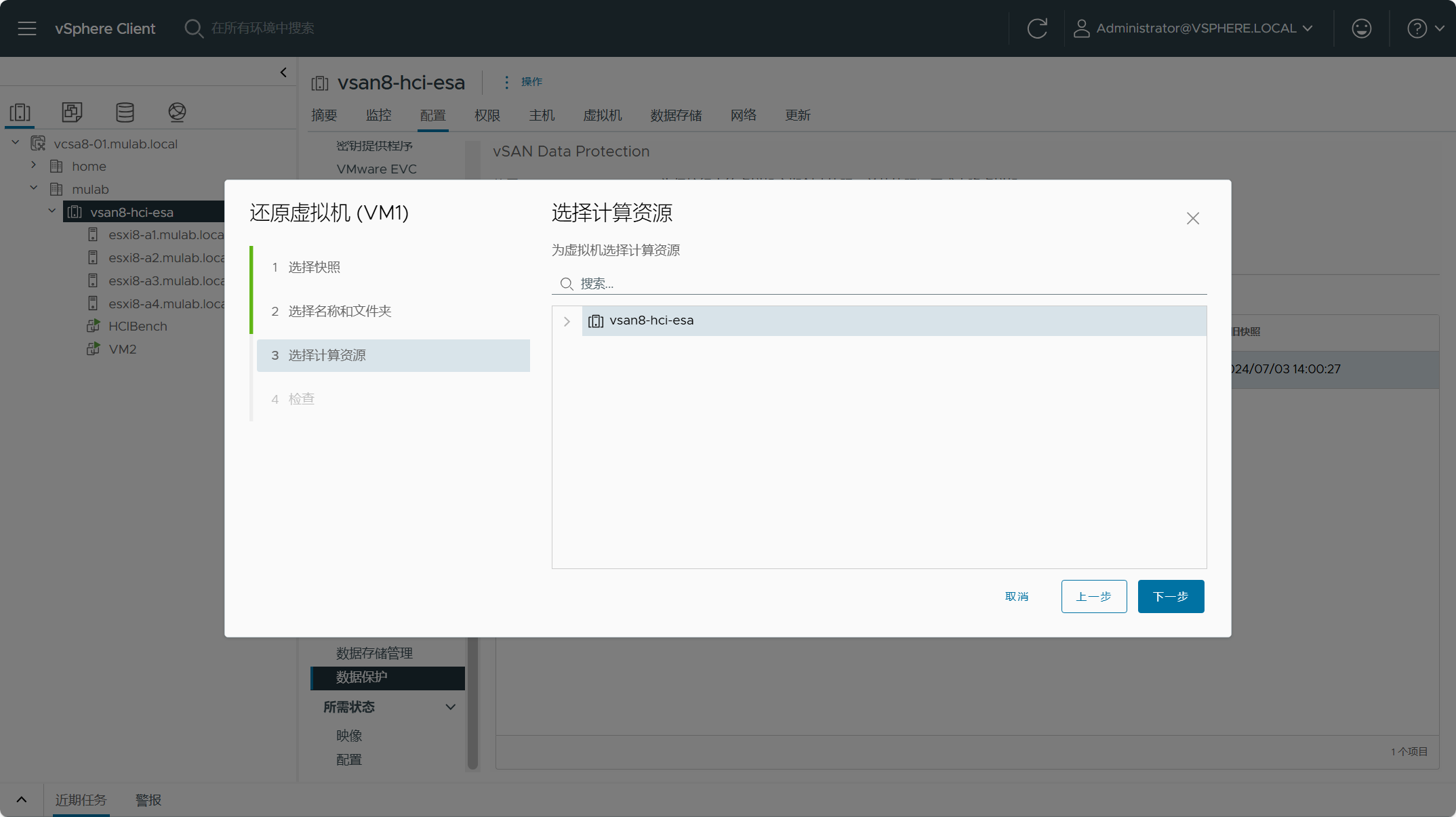
点击"还原"。
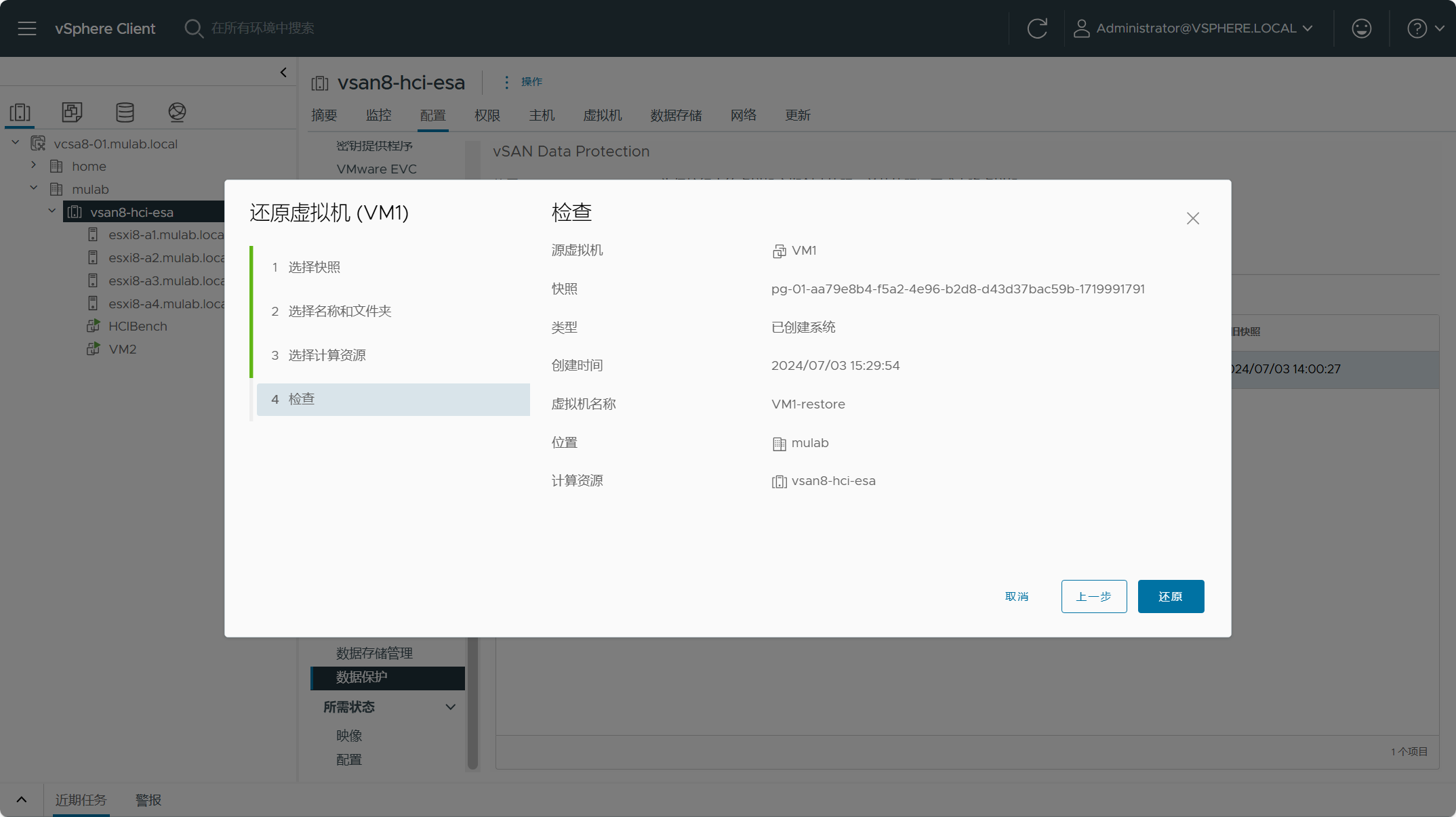
虚拟机从 vSAN 快照中还原成功,并继承之前虚拟机的 vSAN 快照。但是,如果要继续执行自动创建快照任务,需要将虚拟机重新添加至保护组。
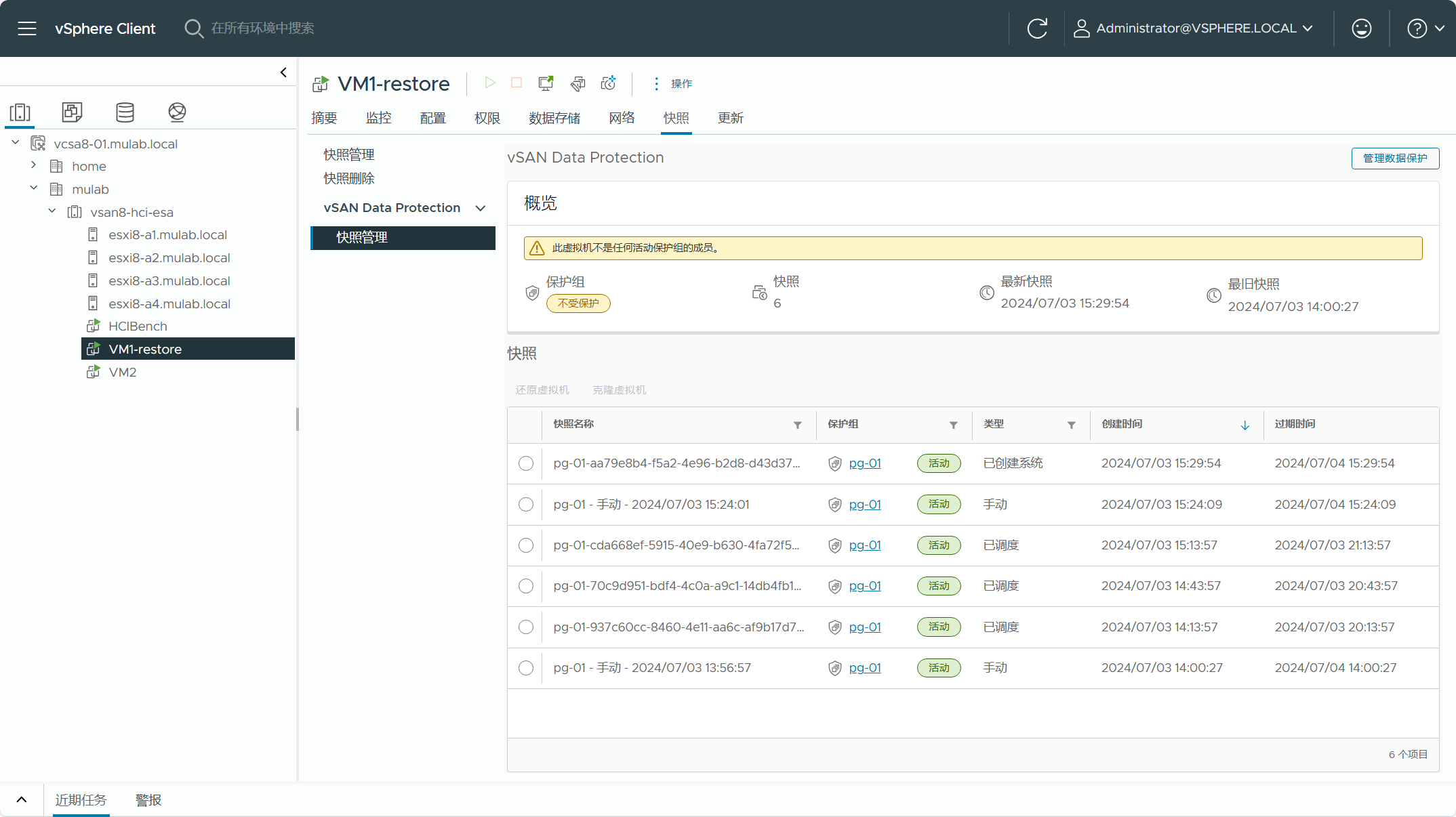
三、虚拟机克隆
vSAN Data Protecation 支持增强的克隆功能,您可以从任意时间点创建的 vSAN 快照克隆一个新的虚拟机用于软件测试和开发等工作流。它利用高效的链接克隆,因为这些克隆有助于减少资源使用并加快开发周期。
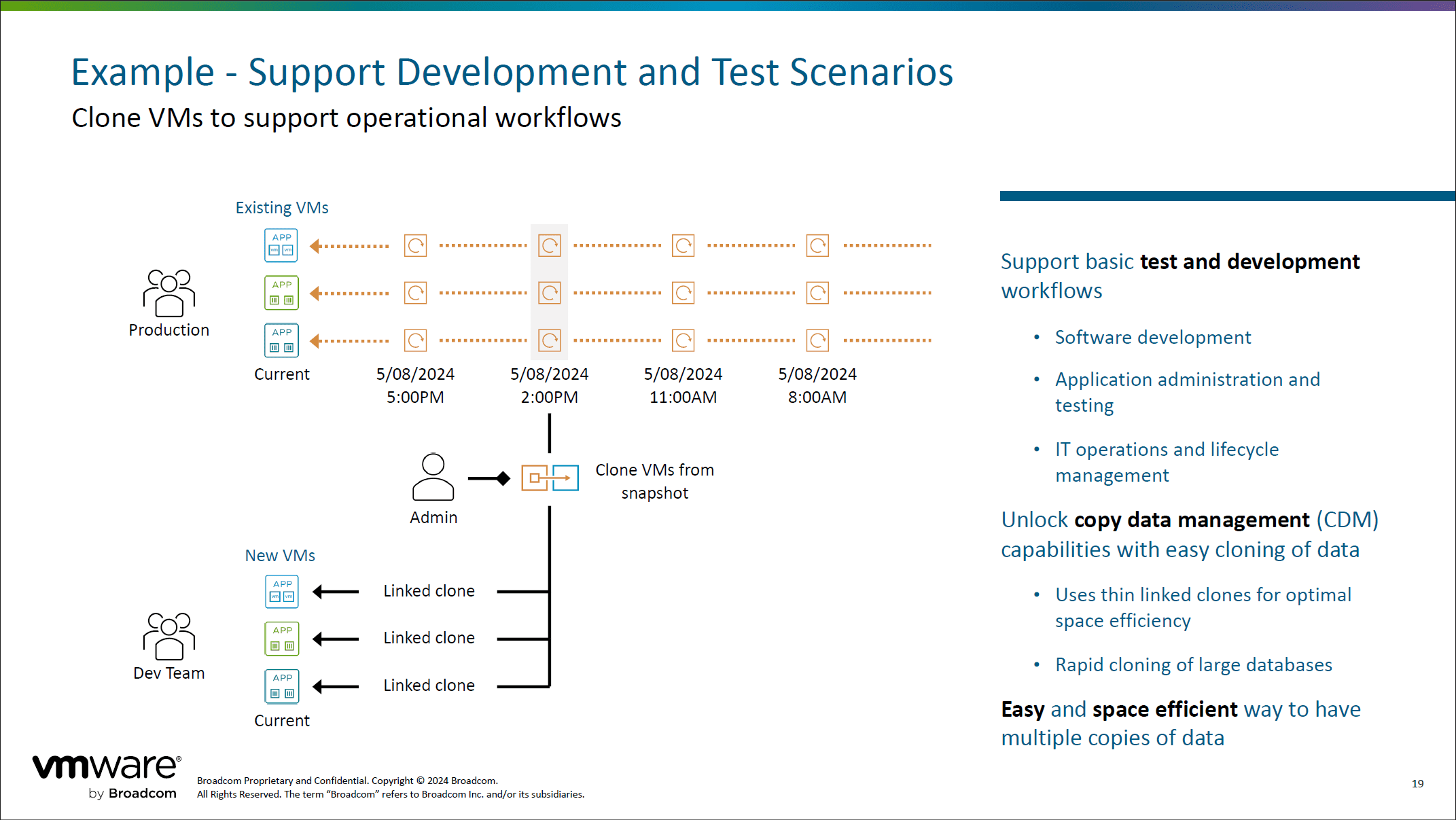
例如,VM1 虚拟机在如下图中手动创建的 vSAN 快照名称是用于测试的 Version 1,现在需要基于这个版本克隆一个新的虚拟机用于其他测试。
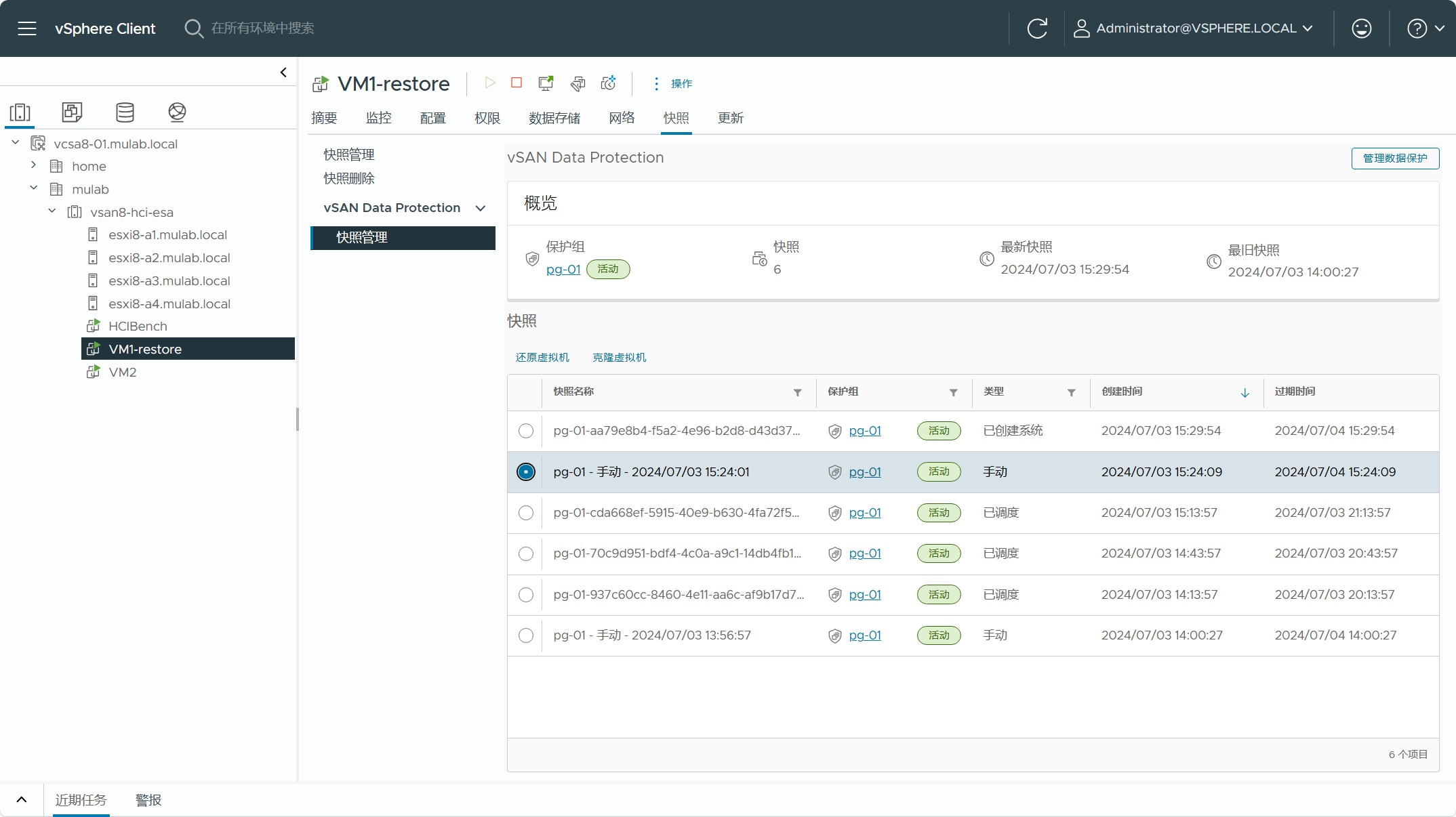
点击"克隆虚拟机",设置虚拟机的名称并选择放置的文件夹,点击下一步。
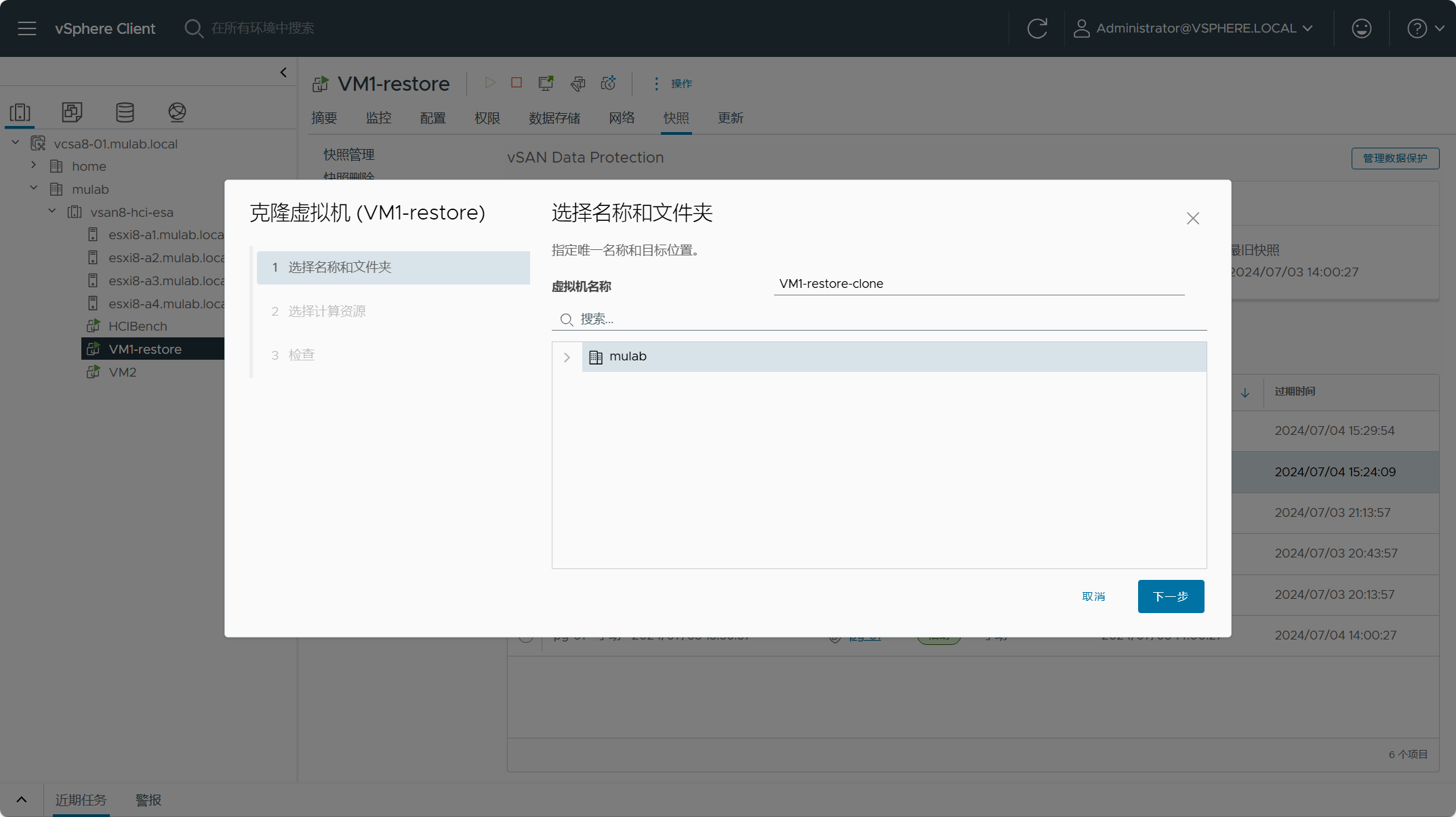
选择克隆虚拟机所使用的计算资源,点击下一步。
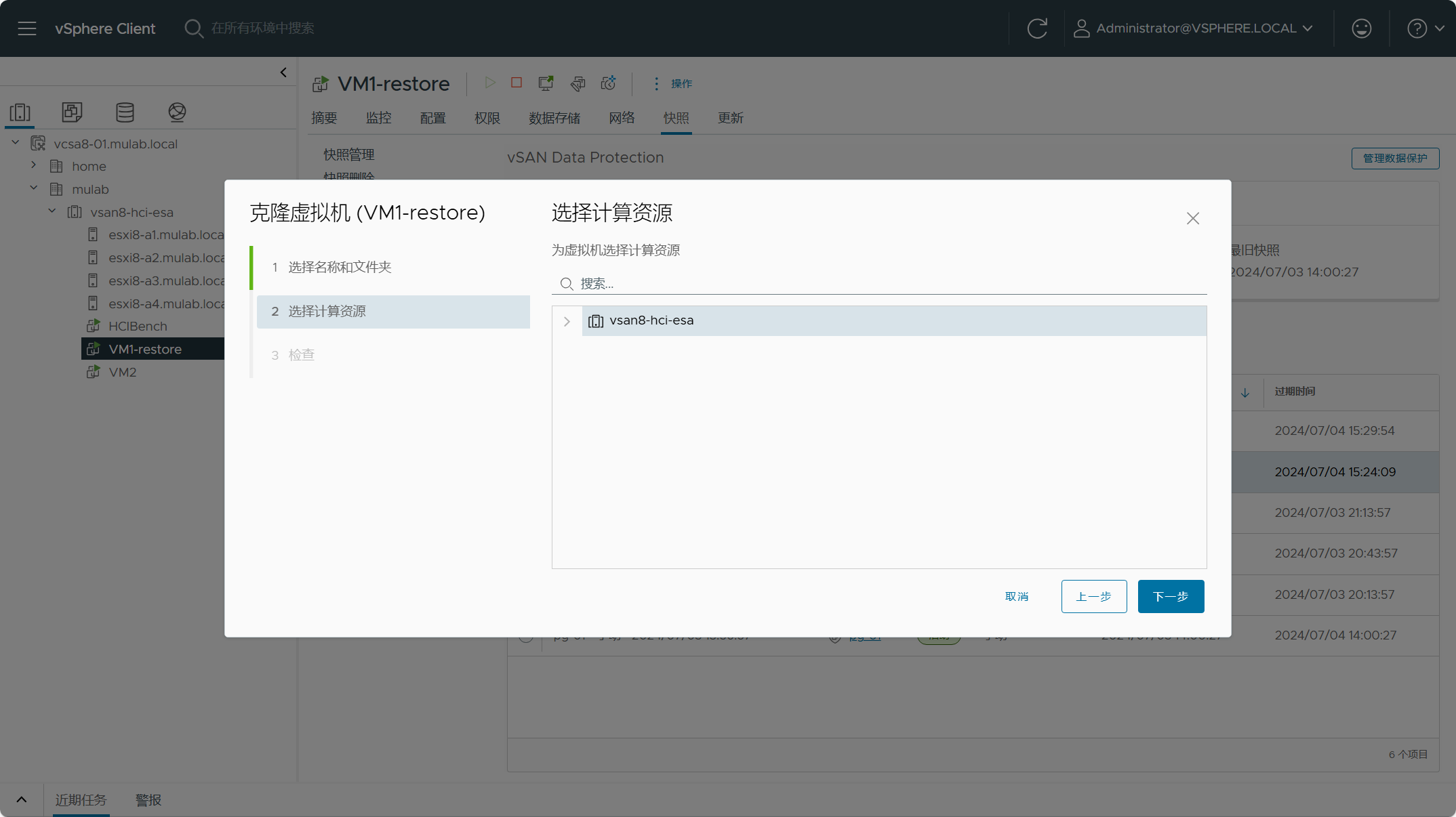
点击"克隆"。
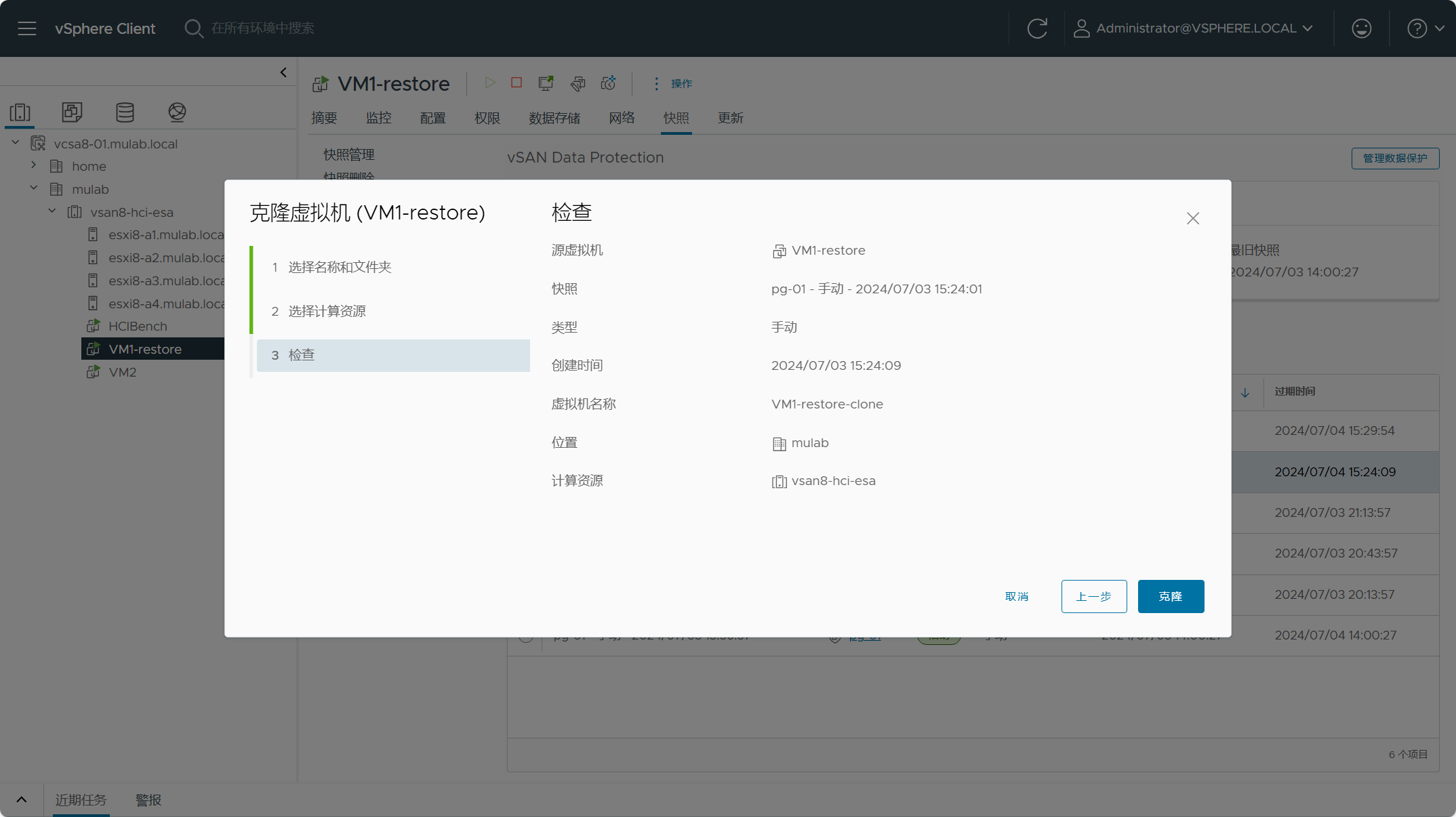
克隆完成,现在你可以使用该虚拟机完成相关测试。